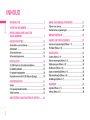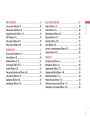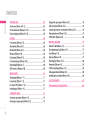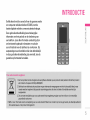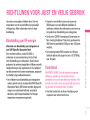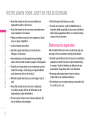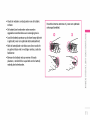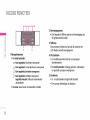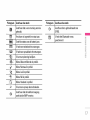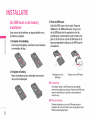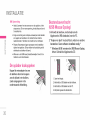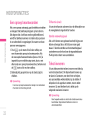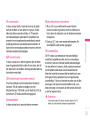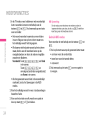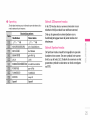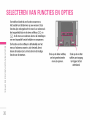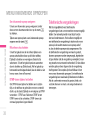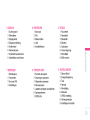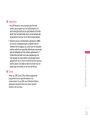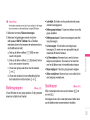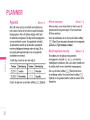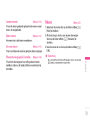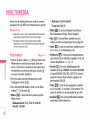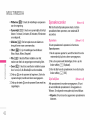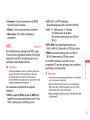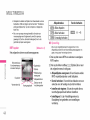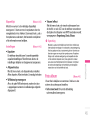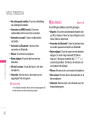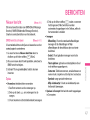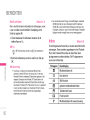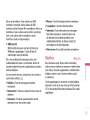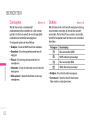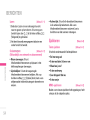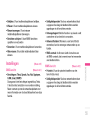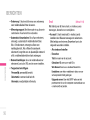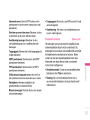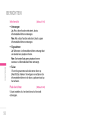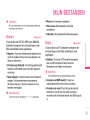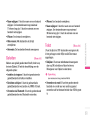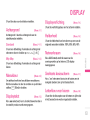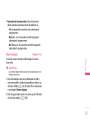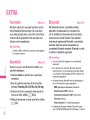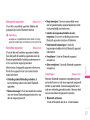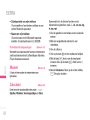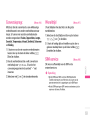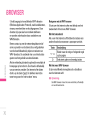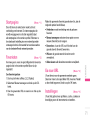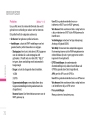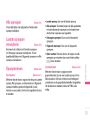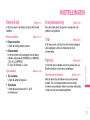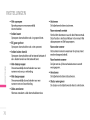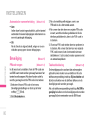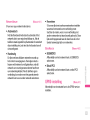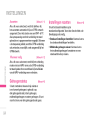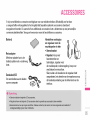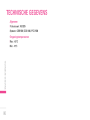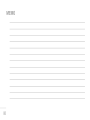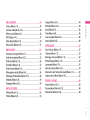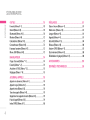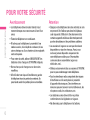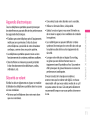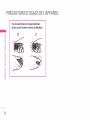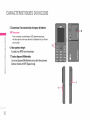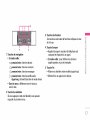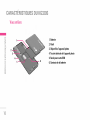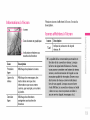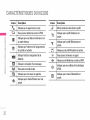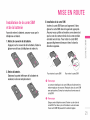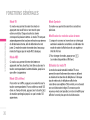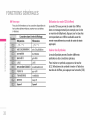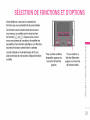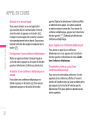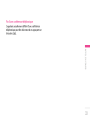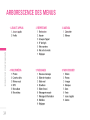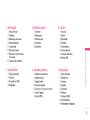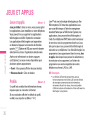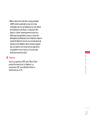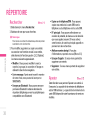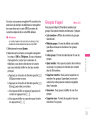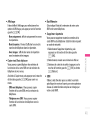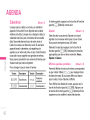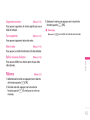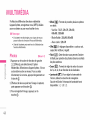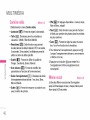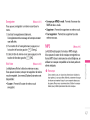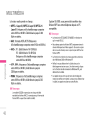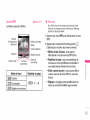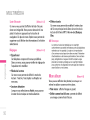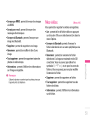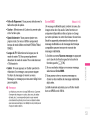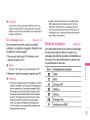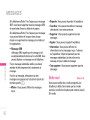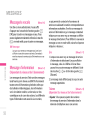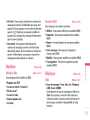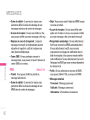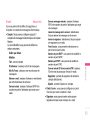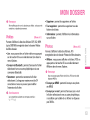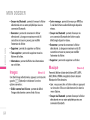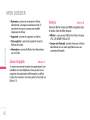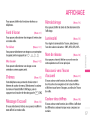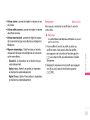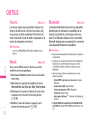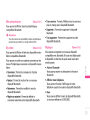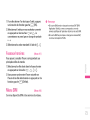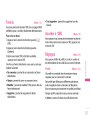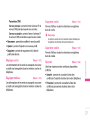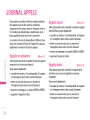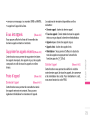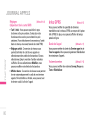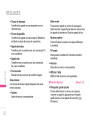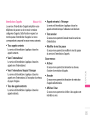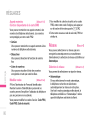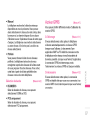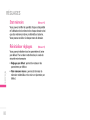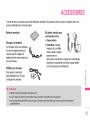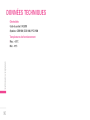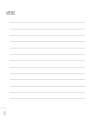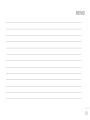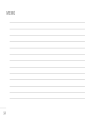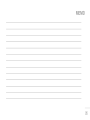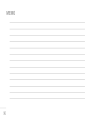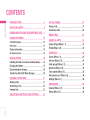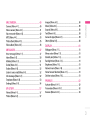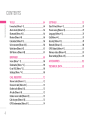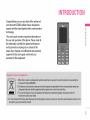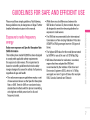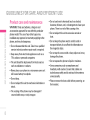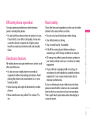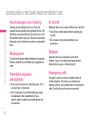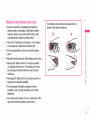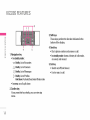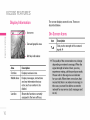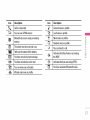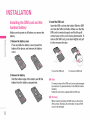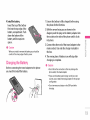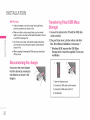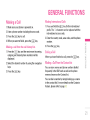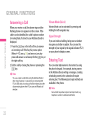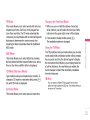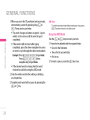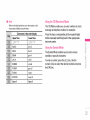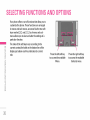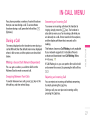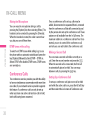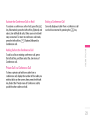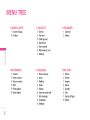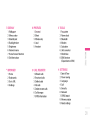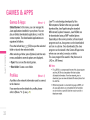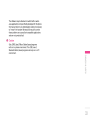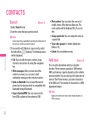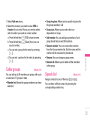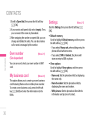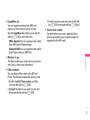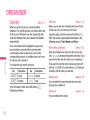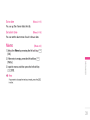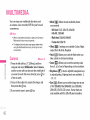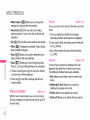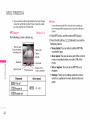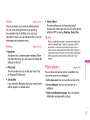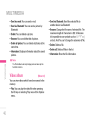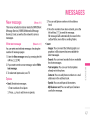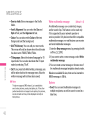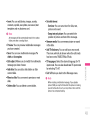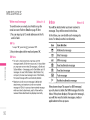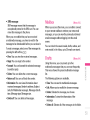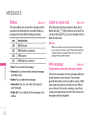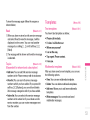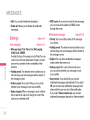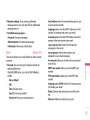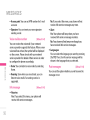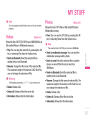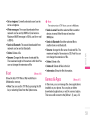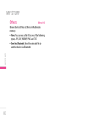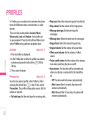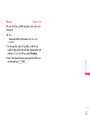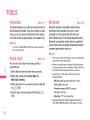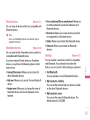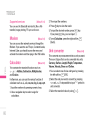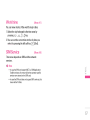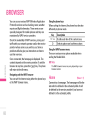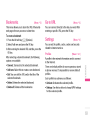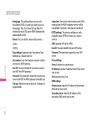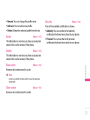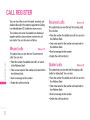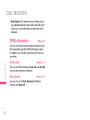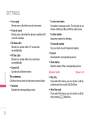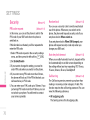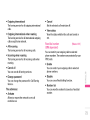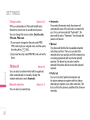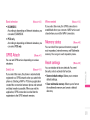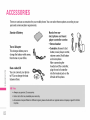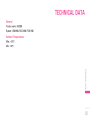Pagina wordt geladen...
Pagina wordt geladen...

Pagina wordt geladen...



















































































Pagina wordt geladen...
Pagina wordt geladen...
Pagina wordt geladen...
Pagina wordt geladen...
Pagina wordt geladen...
Pagina wordt geladen...
Pagina wordt geladen...
Pagina wordt geladen...
Pagina wordt geladen...
Pagina wordt geladen...
Pagina wordt geladen...
Pagina wordt geladen...
Pagina wordt geladen...
Pagina wordt geladen...
Pagina wordt geladen...
Pagina wordt geladen...
Pagina wordt geladen...
Pagina wordt geladen...
Pagina wordt geladen...
Pagina wordt geladen...
Pagina wordt geladen...
Pagina wordt geladen...
Pagina wordt geladen...
Pagina wordt geladen...
Pagina wordt geladen...
Pagina wordt geladen...
Pagina wordt geladen...
Pagina wordt geladen...
Pagina wordt geladen...
Pagina wordt geladen...
Pagina wordt geladen...
Pagina wordt geladen...
Pagina wordt geladen...
Pagina wordt geladen...
Pagina wordt geladen...
Pagina wordt geladen...
Pagina wordt geladen...
Pagina wordt geladen...
Pagina wordt geladen...
Pagina wordt geladen...
Pagina wordt geladen...
Pagina wordt geladen...
Pagina wordt geladen...
Pagina wordt geladen...
Pagina wordt geladen...
Pagina wordt geladen...
Pagina wordt geladen...
Pagina wordt geladen...
Pagina wordt geladen...
Pagina wordt geladen...
Pagina wordt geladen...
Pagina wordt geladen...
Pagina wordt geladen...
Pagina wordt geladen...
Pagina wordt geladen...
Pagina wordt geladen...
Pagina wordt geladen...
Pagina wordt geladen...
Pagina wordt geladen...
Pagina wordt geladen...
Pagina wordt geladen...
Pagina wordt geladen...
Pagina wordt geladen...
Pagina wordt geladen...
Pagina wordt geladen...
Pagina wordt geladen...
Pagina wordt geladen...
Pagina wordt geladen...
Pagina wordt geladen...
Pagina wordt geladen...
Pagina wordt geladen...
Pagina wordt geladen...
Pagina wordt geladen...
Pagina wordt geladen...
Pagina wordt geladen...
Pagina wordt geladen...
Pagina wordt geladen...
Pagina wordt geladen...
Pagina wordt geladen...
Pagina wordt geladen...
Pagina wordt geladen...
Pagina wordt geladen...
Pagina wordt geladen...
Pagina wordt geladen...
Pagina wordt geladen...
Pagina wordt geladen...
Pagina wordt geladen...
Pagina wordt geladen...
Pagina wordt geladen...
Pagina wordt geladen...
Pagina wordt geladen...
Pagina wordt geladen...
Pagina wordt geladen...
Pagina wordt geladen...
Pagina wordt geladen...
Pagina wordt geladen...
Pagina wordt geladen...
Pagina wordt geladen...
Pagina wordt geladen...
Pagina wordt geladen...
Pagina wordt geladen...
Pagina wordt geladen...
Pagina wordt geladen...
Pagina wordt geladen...
Pagina wordt geladen...
Pagina wordt geladen...
Pagina wordt geladen...
Pagina wordt geladen...
Pagina wordt geladen...
Pagina wordt geladen...
Pagina wordt geladen...
Pagina wordt geladen...
Pagina wordt geladen...
Pagina wordt geladen...
Pagina wordt geladen...
Pagina wordt geladen...
Pagina wordt geladen...
Pagina wordt geladen...
Pagina wordt geladen...
Pagina wordt geladen...
Pagina wordt geladen...
Pagina wordt geladen...
Pagina wordt geladen...
Pagina wordt geladen...
Pagina wordt geladen...
Pagina wordt geladen...
Pagina wordt geladen...
Pagina wordt geladen...
Pagina wordt geladen...
Pagina wordt geladen...
Pagina wordt geladen...
Pagina wordt geladen...
Pagina wordt geladen...
Pagina wordt geladen...
Pagina wordt geladen...
Pagina wordt geladen...
Pagina wordt geladen...
Pagina wordt geladen...
Pagina wordt geladen...
Pagina wordt geladen...
Pagina wordt geladen...
Pagina wordt geladen...
Pagina wordt geladen...
Pagina wordt geladen...
Pagina wordt geladen...
Pagina wordt geladen...
Pagina wordt geladen...
Pagina wordt geladen...
Pagina wordt geladen...
Pagina wordt geladen...
Pagina wordt geladen...
Pagina wordt geladen...
Pagina wordt geladen...
Pagina wordt geladen...
Pagina wordt geladen...
Pagina wordt geladen...
Pagina wordt geladen...
Pagina wordt geladen...
Pagina wordt geladen...
Pagina wordt geladen...
Pagina wordt geladen...
Pagina wordt geladen...
Pagina wordt geladen...
Pagina wordt geladen...
Pagina wordt geladen...
Pagina wordt geladen...
Pagina wordt geladen...
Pagina wordt geladen...
Pagina wordt geladen...
Pagina wordt geladen...
Pagina wordt geladen...
Pagina wordt geladen...
Pagina wordt geladen...
Pagina wordt geladen...
Pagina wordt geladen...
Pagina wordt geladen...
Pagina wordt geladen...
Pagina wordt geladen...
Pagina wordt geladen...
Pagina wordt geladen...
Pagina wordt geladen...
Pagina wordt geladen...
Documenttranscriptie
INHOUD | INHOUD INTRODUCTIE .............................................................5 MENU INKOMENDE OPROEPEN ........................27 VOOR UW VEILIGHEID .............................................6 Tijdens een oproep Telefonische ............................................................. vergaderingen ............................................ 28 RICHTLIJNEN VOOR JUIST EN VEILIG GEBRUIK .........................................................7 MENUOVERZICHT ...................................................30 KG320S FUNCTIES ...................................................12 GAMES EN TOEPASSINGEN ................................32 Onderdelen Achterkant van de telefoon ............................................. ............................................................................ Scherminformatie ............................................................... Schermpictogrammen ....................................................... 12 15 De SIM-kaart de installeren batterij batterij opladen De oplader loskoppelen Bestandsoverdracht (USB Massa Opslag) en De ......................... ............................................................. .................................................... .................. Games toepassingen [Menu 1-1] [Menu 1-2] en Profielen .............................. ........................................................... CONTACTEN .............................................................34 Zoeken 18 19 20 20 HOOFDFUNCTIES .....................................................21 ..................................................................................... Een oproep beantwoorden Tekst invoeren ............................................... ...................................................................... 32 16 [Menu 2-1] .............................................................. Nieuw toevoegen [Menu 2-2] Bellersgroepen [Menu 2-3] Snelkiezen [Menu 2-4] .......................................... .............................................. ....................................................... Eigen nummerlijst [Menu 2-5] Mijn visitekaartje [Menu 2-6] Instellingen [Menu 2-7] .......................................... ........................................... ...................................................... Bellen 32 16 INSTALLATIE .............................................................18 21 22 22 SELECTEREN VAN FUNCTIES EN OPTIES ........26 2 27 34 34 35 35 36 36 36 PLANNER ...................................................................38 Agenda [Menu 3-1] Memo [Menu 3-2] ............................................................. ............................................................... 38 39 INHOUD | INHOUD PROFIELEN .................................................................64 Uitgaande Activeren Alle oproepen [Menu 8-X-1] ......................................................64 Personaliseren [Menu 8-X-2] Naam wijzigen [Menu 8-X-3] ............................................64 ............................................ 65 [Menu 0-3] [Menu 0-4] oproepen ..................................... ................................................. Laatste oproepen verwijderen [Menu 0-5] Oproeptarieven [Menu 0-6] GPRS info. [Menu 0-7] .................. .............................................. ........................................................ EXTRA ..........................................................................66 Favorieten [Menu 9-1] [Menu 9-2] Bluetooth [Menu 9-3] Alarmklok Modem ........................................................ ......................................................... ......................................................... [Menu 9-4] [Menu 9-5] ............................................................. Calculator ........................................................ Conversieprogr. [Menu 9-6] Wereldtijd [Menu 9-7] SIM-service [Menu 9-8] .............................................. ........................................................ .................................................... Favorieten Ga [Menu *-2] URL ........................................................ [Menu *-3] Instellingen [Menu *-4] naar .................................................... ...................................................... Ontvangen 4 [Menu 0-1] [Menu 0-2] oproepen ......................................... ................................... 75 76 66 Datum & tijd 66 68 68 69 69 69 71 [Menu #-1] Energiebesparing [Menu #-2] Taal [Menu #-3] Oproep [Menu #-4] Beveiliging [Menu #-5] Netwerk [Menu #-6] GPRS-instelling [Menu #-7] Geheugenstatus [Menu #-8] Instellingen resetten [Menu #-9] .................................................... .......................................... .................................................................... .............................................................. ....................................................... ........................................................... .............................................. ..................................... 77 77 77 77 80 82 83 84 84 71 ACCESSOIRES ..........................................................85 71 TECHNISCHE GEGEVENS ......................................86 71 OPROEP-INFO ...........................................................74 Gemiste oproepen 75 66 BROWSER ..................................................................70 ...................................................... 75 INSTELLINGEN .........................................................77 ............................................ Startpagina[Menu *-1] 74 74 74 INTRODUCTIE Gefeliciteerd met de aanschaf van de en geavanceerde compacte mobiele telefoon KG320S, laatste met de digitale mobiele communicatietechnologie. |INTRODUCTIE Deze gebruikershandleiding bevat belangrijke over het gebruik en de bediening van uw telefoon. Lees alle informatie aandachtig door om het toestel optimaal te benutten en schade aan of misbruik van de telefoon te voorkomen. Bij aanpassingen aan de telefoon die niet uitdrukkelijk in deze gebruikershandleiding zijn vermeld, kan de garantie op het toestel vervallen. informatie Uw oude toestel wegdoen 1. Als het symbool met de doorgekruiste verrijdbare afvalbak Europese Richtlijn 2002/96/EC. op een product staat, betekent dit dat het product valt onder de 2. Elektrische en elektronische moeten worden producten mogen niet worden meegegeven met het huishoudelijk afval, maar ingeleverd bij speciale inzamelingspunten die door de lokale of landelijke overheid zijn aangewezen. 3. De correcte verwijdering gezondheid voorkomen. 4. Wilt u meer of de winkel informatie waar u de verwijdering van product hebt gekocht. over het van uw oude toestel uw helpt negatieve gevolgen voor oude toestel? Neem dan contact op met het milieu uw en de menselijke gemeente, de afvalophaaldienst 5 VOOR UW VEILIGHEID Let Waarschuwing | ? Mobiele telefoons dienen aan boord van een ? VORUWEILGHD Houd de telefoon niet in uw hand vast als door het gebruik Gebruik de telefoon niet in de buurt van benzinestations, chemische fabrieken of ? ? Gebruik voor uw veiligheid ALLEEN de batterijen en opladers. van ? Houd de telefoon tijdens het opladen niet met natte u ? ? Gebruik alleen de ORIGINELE accessoires aan uw telefoon te Alle radiozenders kunnen om vermijden. storing veroorzaken in elektronische apparaten die zich in de buurt bevinden. Een weinig storing kan al van invloed Bewaar de telefoon op een veilige plaats buiten het bereik van kinderen. De telefoon bevat kleine onderdelen die, indien kunnen veroorzaken. de telefoon. schade elektrische schokken oplopen of de telefoon beschadigen. voor noodoproepen nooit uitsluitend afhankelijk te zijn aangegeven ORIGINELE ? Noodoproepen zijn mogelijk niet via alle draadloze netwerken beschikbaar. U dient daarom explosiewerkzaamheden. handen vast. Hierdoor kunt 6 bijvoorbeeld niet in ziekenhuizen, aangezien gevoelige medische apparatuur beschadigd kan raken. u een voertuig bestuurt. ? speciale voorschriften wordt vereist. Gebruik de telefoon vliegtuig uitgeschakeld te zijn. ? op! Schakel de telefoon uit wanneer dit door zijn losgemaakt, verstikking op tv’s, radio’s, pc’s, etc. ? Batterijen dienen volgens de van toepassing zijnde wetgeving te worden weggegooid. ? Haal de telefoon of batterij niet uit de behuizing. RICHTLIJNEN VOOR JUIST EN VEILIG GEBRUIK Lees deze eenvoudige richtlijnen door. Het niet ? Hoewel er verschillen kunnen zijn tussen de respecteren van de voorschriften kan gevaarlijk SARniveaus of telefoons, voldoen deze allemaal illegaal zijn. Meer informatie vindt u in deze handleiding. het ? Blootstelling Informatie aan RF-energie blootstelling aan radiogolven over SAR (Specific Absorption Rate) over ? De richtlijnen voor blootstelling aan radiogolven gebruik van de maateenheid SAR (Specific Absorption Rate). SAR-testen worden uitgevoerd volgens een standaardmethode, waarbij de telefoon in alle frequentiebanden het hoogst toegestane energieniveau gebruikt. maken aan de eisen op radiogolven. De door de ICNIRP (International Commission on Non-Ionizing Radiation Protection) geadviseerde gemiddeld 2 W/kg per tien (10) gram De hoogst gemeten SAR-waarde voor dit type tijdens tests tegen het oor is 0.129 W/kg (per 10 gram). telefoon voor ? aan weefsel. Deze mobiele telefoon, model KG320S, is ontworpen in overeenstemming met de limiet blootstelling aan radiogolven. Deze limiet is gebaseerd op wetenschappelijke richtlijnen waarbij veiligheidsmarges zijn ingebouwd om de veiligheid van alle personen te kunnen waarborgen, ongeacht hun leeftijd of gezondheidstoestand. verschillende modellen LG- gebied van blootstelling SAR-limiet is en van Onderhoud WAARSCHUWING! Gebruik uitsluitend originele batterijen, opladers en accessoires die zijn goedgekeurd voor dit specifieke type telefoon. Het gebruik van andere types kan gevaarlijk zijn en kan de garantie op het toestel doen vervallen. ? Haal het toestel niet uit elkaar. Raadpleeg voor reparaties een erkend technicus. |RICHTLJNEVOUSILGEBRK 7 RICHTLIJNEN VOOR JUIST EN VEILIG GEBRUIK ? ? | ? Houd het toestel uit de buurt van elektrische ? Stel het toestel niet bloot apparaten zoals tv, radio ? Houd het toestel uit de buurt van warmtebronnen Gebruik accessoires, zoals hoofdtelefoons en headsets altijd zorgvuldig. Zorg ervoor dat kabels zoals radiators altijd veilig weggestopt zitten Plaats de RICHTLJNEVOUSGBK 8 uw accu en en fornuizen. telefoon nooit in doen pc. een Laat het toestel niet vallen. ? Stel het toestel niet bloot aan van Gebruik beschadigd papier of vinylpapier. droge doek om de buitenkant van het reinigen. (Gebruik geen oplosmiddelen zoals benzeen, thinner of alcohol.) Alle mobiele telefoons kunnen onderhevig zijn aan storingen die de prestaties nadelig beinvloeden. ? Stel het toestel niet bloot ? Houd het toestel uit de buurt van creditcards aan Tik niet op het scherm met scherpe kan de telefoon beschadigen. op de objecten, dit Sommige gehoorapparaten ondervinden ? andere pasjes; dit kan de informatie magnetische strips beinvloeden. en telefoon niet in de buurt van medische pacemaker, draag deze niet in ? overmatige rook of stof. uw te vragen. Houd de telefoon op afstand van uw een ? Gebruik apparatuur zonder hiervoor vooraf toestemming toestel te ? vermijd onnodig Elektronische apparaten mechanische het toestel kan raken als het wordt verpakt in ? en contact met de antenne. magnetron, dit zal trillingen of schokken. Het omhulsel vocht. ontploffen ? ? aan van borstzak. storing mobiele telefoons. De telefoon kan ook tv’s, radio’s, pc’s, een kunnen enige storing veroorzaken bij enz. Veiligheid Als op de weg Kijk de bestaande wetten en regels na over het gebruik van mobiele telefoons in uw voertuig in de landen waar u rijdt. ? Houd de telefoon niet in de hand terwijl u aan het rijden bent. ? Houd uw ? Maak gebruik van aandacht bij de weg. een handsfree kit, indien Als dit gezien de rijomstandigheden verstandiger weg en parkeer uw auto alvorens een telefoongesprek te gaan voeren. is, verlaat dan de ? ? RF-energie kan sommige elektronische systemen in uw gemotoriseerde voertuig, zoals autoradio en beveiligingsapparatuur, nadelig beinvloeden. Als uw voertuig is voorzien van een airbag, plaats dan geen geinstalleerde of draadloze apparatuur in de ruimte boven de airbag of waar de airbag wordt muziek luistert wanneer zorg dan alert blijft op wat er in voor een u buiten de deur verantwoord volume zodat opgeblazen. Dit kan ernstige verwondingen airbag wordt opgeblazen. veroorzaken als de u omgeving gebeurt. Vooral bij zaken als oversteken is dit van zeer groot belang. uw VERMIJD GEHOORBESCHADIGING Gehoorbeschadiging kan optreden als u uw gehoor langere tijd blootsteld aan een hoog volume. Wij raden u daarom aan om de telefoon niet dicht bij het oor aan of uit te schakelen. Ook adviseren wij u voor beschikbaar. ? u naar bent, om het muziek- en belvolume op een verantwoord niveau in te stellen. Gebied waar ontploffingen plaatsvinden Gebruik de telefoon niet op plaatsen waar met explosieven wordt gewerkt. Houd u aan de geldende voorschiften en regels. |RICHTLJNEVOUSILGEBRK 9 RICHTLIJNEN VOOR JUIST EN VEILIG GEBRUIK Mogelijk explosieve ? Gebruik de telefoon niet in de atmosfeer Alarmnummers nabijheid van Alarmnummers kunt tankstations. Gebruik hem niet in de buurt van | brandstof of chemicalien. ? RICHTLJNEVOUSGBK 10 Vervoer of bewaar geen brandbaar gas, vloeistof of ander materiaal op dezelfde plaats in uw voertuig als uw mobiele telefoon en informatie. accessoires. Vliegtuig Schakel boord ? uw Gebruik uitsluitend beinvloedt. toestemming van grond zonder de bemanning. aan de laders zorgen de batterij. ? Kinderen Bewaar de telefoon op een veilige plaats buiten het bereik van kinderen. De telefoon bevat kleine afneembare onderdelen die tot verstikking kunnen leiden. batterij niet volledig te ontladen ? u aan vliegtuig gaat. Gebruik de telefoon niet onderhoud en batterij voor u deze oplaadt. In tegenstelling tot andere batterijsystemen heeft dit systeem geen geheugeneffect dat de capaciteit van de batterij storingen veroorzaken in mobiele telefoon uit voordat van een U hoeft de ? vliegtuigen. ? niet via alle GSM-netwerken Zorg daarom dat u in noodsituaties nooit alleen afhankelijk bent van de telefoon. Neem contact op met uw netwerkexploitant voor meer Informatie Draadloze apparatuur kan u bellen. Haal de LG-batterijen voor een en -laders. LG- maximale levensduur van batterij niet uit elkaar en voorkom kortsluiting in de batterij. ? Houd de metalen contactpunten schoon. ? De ? Laad de de batterij batterij kan honderden malen worden opgeladen voordat deze aan vervanging toe is. is ? van vrij, voor een optimale batterij opnieuw op als deze lange tijd niet gebruikt, voor een optimale betrouwbaarheid. Stel de en batterijlader niet bloot aan direct zonlicht gebruik deze niet in vochtige ruimtes, zoals de badkamer. ? Houdt de interne antenne ontvangst kwaliteit. Bewaar de batterij niet op warme of koude plaatsen, omdat dit de capaciteit van de batterij nadelig kan beinvloeden. |RICHTLJNEVOUSILGEBRK 11 KG320S FUNCTIES Onderdelen van de telefoon 1. Oortelefoon | 2. LCD-display Boven: signaalsterkte, batterijniveau ? en diverse functies KG320SFUNCTIE ? Onder: softkeys 3. Alfanumerieke toetsen ? In stand-bymodus: Nummer invoeren bellen te Ingedrukt houden: 0 1 ? ? Internationale oproepen Menu 2 t/m 9 * # ? In ? ? voor ? voicemail-centrum activeren Snelkiezen Timer activeren in modus Foto nemen De flitser inschakelen in de cameramodus. bewerkingsmodus: cijfers 4. Microfoon 12 om en tekens invoeren 5. Kabelaansluiting/Aansluiting voor batterijoplader ! Opmerking Gebruik de USB-aansluiting pas een paar minuten nadat u ingeschakeld, als het niet-actieve scherm de telefoon hebt wordt weergegeven 6. Interne . luidspreker Naar MP3s luisteren zonder hoofdtelefoon. 7. Sneltoets Multimedia Activeert direct het Multimedia-menu. Inschakelen Camera modedirect het camera modus |KG320SFUNCTIES (Ingedrukt houden). 13 KG320S FUNCTIES 3 1 2 2. | KG320SFUNCTIE 3. en bevestiging van Softkeys Deze toetsen hebben de functie die onderin het 4 1. 5 Navigatietoetsen In stand-bymodus: ? ? ? U Kort ingedrukt: favorieten D Kort ingedrukt: contactpersonen weergeven R L Kort ingedrukt: berichten weergeven In ingedrukt: profielen weergeven Ingedrukt houden: trilfunctie inschakelen/ boven en beneden scrollen Een telefoonnummer kiezen en oproepen beantwoorden. weergeven Kort menu: naar LCD-display wordt weergegeven. 4. Verzendtoets uitschakelen 14 Bevestigingstoets Kort ingedrukt: Menu openen de geselecteerde optie ? ? In en stand-bymodus: onlangs gekozen, ontvangen gemiste oproepen weergeven. 5. Eindetoets ? In- ? Een oproep en uitschakelen (ingedrukt houden) beeindigen of afwijzen. Achterkant 1. Batterij 2. Flits 3. Cameralens 4. Cameratoets 5. Ruimte voor aan de zijkant SIM-kaart 6. Batterijcontacten 7. Opening voor een |KG320SFUNCTIES draagkoord 15 KG320S FUNCTIES Scherminformatie Pictogram Pictogrammen | KG320SFUNCTIE Schermpictogrammen Tekst en hoe sterk Geeft de sterkte van netwerksignaal aan.? Er is afbeeldingen aan het verbinding gemaakt. U kunt GPRS-service Menu Contacten Eerste Omschrijving regel Toont verschillende regels Laatste regel een telefoonnummer. Toont de functies die op dat zijn toegewezen softkeys. moment twee gesprekskwaliteit kan varieren afhankelijk van het netwerkbereik. Als de signaalsterkte minder is dan twee 2 balkjes, kan het geluid wegvallen, kan de verbinding aan de slechte u last hebben geluidskwaliteit. Gebruik de netwerkbalkjes als indicatie voor uw oproepen. Als er geen balkjes zijn, betekent dit dat er geen netwerkbereik is. In dat geval kunt u geen toegang krijgen tot de services van het netwerk (oproepen, berichten, enz.). van een Toont berichten, instructies en alle informatie die u invoert, bijvoorbeeld De worden verbroken of kunt pictogrammen. Middelste gebruiken. Softkeys ? Gebied 16 Geeft Pictogram Geeft aan hoe sterk Geeft aan dat Pictogram roaming-service u een Het alarm is ingesteld Geeft de status van de en staat aan. batterij aan. U hebt een tekstbericht ontvangen. U hebt een spraakbericht ontvangen. U kunt uw planning bekijken. Menu Alleen trilfunctie in Menu Normaal in Menu Luid in Menu Stil in een aan hoe sterk aan dat u gebruikmaakt van profiel. U hebt het Bluetooth-menu geactiveerd. |KG320SFUNCTIES profiel. profiel. profiel. Menu Headset in Geeft aan Geeft GPRS. gebruikt. U kunt Geeft profiel. oproep doorschakelen. dat de telefoon toegang zoekt tot de WAP-service. 17 INSTALLATIE De SIM-kaart installeren | en de 3. Plaats de SIM-kaart. batterij Schuif de SIM-kaart in de houder. Plaats de SIMkaart in de SIMkaarthouder. Zorg ervoor dat de telefoon is uitgeschakeld voor de batterij verwijdert. 1. INSTAL IE 2. Verwijder de batterijklep. Druk op de batterijklep, schuif deze en verwijder de klep. naar u beneden Verwijder de batterij. Neem de batterij aan de onderzijde vast en trek deze uit het batterijvak. Zorg ervoor geplaatst en dat de goudkleurige contactpunten naar beneden zijn gericht. Druk licht en schuif de SIM-kaart in de tegenovergestelde richting om de SIM-kaart te verwijderen. dat de SIMkaart juist is Verwijderen van de Plaatsen van de SIM-kaart SIM-kaart ! Opmerking Het metalen stukje in de SIM-kaart kan gemakkelijk beschadigd door krassen. Behandel de SIM-kaart daarom voorzichtig en volg de bij de kaart geleverde worden instructies op. ! Waarschuwing Schakel de telefoon uit als u de SIM-kaart verwijdert. Als u dat niet doet, kunnen de SIM-kaart beschadigd raken. 18 plaatst of gegevens op de 4. Plaats de batterij. bovenzijde van de batterij in het batterijvak. Druk vervolgens op de onderzijde tot de batterij vastklikt. Plaats eerst de !Letop ? Wanneer De Zorg dat de batterij volledig is opgeladen voordat u de telefoon gaat gebruiken. 2. Druk de pijl aansluiting van de batterijadapter (met de boven, zie diagram) in het aansluitpunt de zijkant van de telefoon, totdat dit vastklikt. naar aan 3. Sluit het andere einde van de reisadapter aan op meegeleverde het stroomnet. Gebruik alleen de u voorzichtig de batterij plaatst of verwijdert, wees dan afdekplaatje. met de randen van het metalen batterij opladen Om de 1. reisadapter op de telefoon te kunnen aansluiten, moet er een batterij zijn geplaatst. oplader. 4. De balken van het batterijpictogram stoppen bewegen als het opladen is voltooid. met |INSTAL ATIE !Letop ? Oefen niet te veel druk uit op de connector om beschadiging van telefoon en/of reisadapter te voorkomen. ? Gebruik uitsluitend de batterijoplader bestemd voor het gebruikt. Zorg er voor dat u de juiste aansluitingsadapter hebt en dat u de laadadapter van de juiste spanning voorziet. land waarin ? u het toestel Verwijder tijdens het opladen nooit de batterij of de SIM-kaart. 19 INSTALLATIE ! Opmerking ? Haal bij Bestandsoverdracht onweer stopcontact. Dit te voorkomen. ? | het stroomsnoer om oplader uit het overspanning, kortsluiting en brand de (USB Massa Opslag) 1. Verbindt de Zorg ervoor dat geen scherpe voorwerpen zoals tanden en nagels van huisdieren in contact komen met de laadcontacten. Hierdoor INSTAL IE en brand kunnen ontstaan. zou telefoon, met behulp van de bijgeleverde USB datakabel, met de PC. 2. “Kopieer en plak” muziek, foto’s, video’s en andere bestanden. Geen software installatie nodig. * ? Plaats of beantwoord geen oproepen met de telefoon tijdens het opladen. Dit kan leiden tot kortsluiting en/of elektrische schokken of brand. ? Wanneer u de SIM-kaart * Windows 98 SE vereisen de USB Massa driver. Gebruik de plaatst/verwijdert moet U de telefoon eerst uitschakelen. 1. De 2. oplader loskoppelen Koppel de reisadapter los van de telefoon door de knoppen aan de zijkant in te drukken, zoals aangegeven in de onderstaande afbeelding. 1. Open het klepje. 2. Verbindt de USB kabel met de telefoon. 3. Verbindt de USB kabel met de PC. 4. 20 bijgeleverde CD. Verplaats gewenste bestanden. Opslag HOOFDFUNCTIES 2. Voer de Bellen 1. Controleer of uw telefoon is ingeschakeld. 2. Toets het volledige telefoonnummer in, dus inclusief het netnummer. 3. Druk op de toets 4. U kunt S plaatsen. oproep te te drukken. netnummer en het S. Als u een beeindigen oproep wilt beeindigen, drukt u op de toets E. Een oproep Een oproep starten met de Verzendtoets 1. Druk op de S toets om de nummers van alle recent ingekomen, uitgegane en gemiste oproepen weer 2. Gebruik de 3. Druk op 3. Druk op Een oproep om een ophangen door op de toets E nummer landcode, het telefoonnummer in. te geven. navigatietoetsen om het gewenste te selecteren. S. Internationaal bellen 1. Houd de toets internationale plaatsen vanuit de contactpersonenlijst Regelmatig gekozen namen en telefoonnummers kunnen zowel op de SIM-kaart als in het telefoongeheugen (de lijst Contactpersonen) worden opgeslagen. |HO FD UNCTIES U kunt eenvoudig een nummer kiezen via de bijbehorende naam in de lijst Contactpersonen. Zie pagina 34 voor meer informatie over Contactpersonen. 0 (+) ingedrukt om de toegangscode in te voeren. Het teken “+” selecteert automatisch de internationale toegangscode. 21 HOOFDFUNCTIES Een oproep beantwoorden Trilfunctie Als U kunt de trilfunctie activeren door de en Als | u een oproep ontvangt, gaat de telefoon rinkelen knippert degene het telefoonpictogram op het scherm. die u belt kan worden geidentificeerd, wordt het telefoonnummer in uw adresboek is en (indien deze opgeslagen) de persoon naam van deze HOFDUNCTIES S op de toets of de linker softkey om elke toets op een een willekeurige toets, kunt u oproep 2. ( met softkey. te drukken. ! Opmerking terwijl netwerksignaal zich binnen een gebouw bevindt, krijgt u een ) aan de hand op het scherm van van uw de signaalindicator telefoon. Tekst invoeren U kunt alfanumerieke tekens invoeren met Beeindig het gesprek door op de toets E U kunt een oproep beantwoorden of andere menufuncties gebruikt. u met beantwoorden, behalve de E toets of de rechter Sterkte Als controleren inkomende oproep te beantwoorden. Als de menuoptie Antwoordmodus [menu #-4-2] is een ingesteld linkerzijde van navigatietoets ingedrukt te houden. betere ontvangst als u dicht bij een raam gaat staan. U kunt de sterkte van het netwerksignaal persoon weergegeven. 1. Druk de (snel) u het adresboek behulp bijvoorbeeld namen op te slaan in Contacten, een bericht te schrijven, een persoonlijke welkomsttekst op te stellen of afspraken in de agenda te zetten, moet u tekst invoeren. Op uw telefoon kunt u tekst op de volgende manieren invoeren: van het toetsenbord. Om ! Opmerking Voor bepaalde velden is slechts een tekstinvoermodus (bijvoorbeeld telefoonnummers in adresboekvelden). beschikbaar 22 T9-invoermodus Modus tekstinvoer veranderen In deze modus hoeft keer op de juiste letter in te geven. Onder u maar toets te drukken om een een 1. Als u zich in een kunnen worden veld bevindt waarin tekens ingevoerd, wordt rechtsboven in elke toets zitten meerdere letters. In T9 worden het scherm de indicator voor de tekstinvoermodus toetsaanslagen automatisch vergeleken met woorden in een ingebouwd woordenboek, waarin wordt gezocht naar overeenkomende woorden. U kunt snel en eenvoudig woorden invoeren, met een minimaal aantal toetsaanslagen. weergeven. uw u maakt het letters ingeven door de toets de gewenste letter onder zit een, twee, drie of vier keer kort in te drukken, tot de gewenste letter op waar het scherm verschijnt. 123-invoermodus T9-invoermodus De T9-modus ABC-invoermodus In deze modus kunt 2. Druk op # als u van modus wilt wisselen. De beschikbare modi worden gewijzigd. (numerieke modus) U kunt met behulp van het toetsenbord nummers wijzigen van een tekstmodus naar 123 drukt u op de toets # tot op invoeren. Om de modus te voor tekstinvoer met woordenlijst mogelijk woorden snel Om eenvoudig in toetsaanslagen. en te voeren, met een minimaal aantal letter in te voeren, drukt u gewoon eenmaal op de bijbehorende toets en het toestel kiest de letter die hoort bij het woord dat het denkt dat u aan een |HO FD UNCTIES het ingeven bent, gebaseerd op een ingebouwde woordenlijst. U kunt ook nieuwe woorden aan de lijst toevoegen. Het woord verandert telkens als u een letter toevoegt in het woord dat het toestel denkt dat u aan het het scherm 123-modus wordt weergegeven. ingeven bent. ! Opmerking Symboolmodus In deze modus kunt U kunt u speciale tekens invoeren. een andere T9-taal uit het menu modus is op de telefoon standaard kiezen. De T9- ingeschakeld. 23 HOOFDFUNCTIES 1. In de T9-modus kunt u toetsen 2 voor een ? tekstinvoer met woordenlijst tot ? 9. Druk eenmaal op een Om de modus keert terug letter. Het woord verandert naarmate u meer letters u Als daarna niet het juiste woord op het scherm staat, drukt u een of meerdere keren op de navigatietoetsen om door de andere mogelijke Voorbeeld: Toets 4 6 6 3 in te voeren. om om Home in te voeren. Als het gewenste woord niet in de woordenlijst voorkomt, kunt u het toevoegen in de ABCmodus. 2. Voer het volledige woord in voor u toetsaanslagen bewerkt of wist. 3. Voer aan het einde van door op toets 0 of 24 elk woord een R te drukken. spatie in tekstinvoer te verlaten zonder de naar op het inactieve scherm. E. De telefoon Gebruik ABC-modus Voer woorden in met behulp van de toetsen 2 tot 9. 1. Druk op de toets waarop de gewenste letter staat: keer voor de eerste letter, ? een ? twee keer voor de tweede ? enzovoort Hond Toets4663en vervolgens [onderste navigatietoets] voor ingevoerde tekst op te slaan, drukt u toets woorden te bladeren. ? ! Opmerking behulp van de invoert. Negeer wat op het scherm staat tot het volledige woord hebt ingegeven. | HOFDUNCTIES voor woorden invoeren met 2. Druk eenmaal op de toets te voegen. letter, 0 om een spatie in Gebruik ! Opmerking Zie de tabel verderop voor informatie over de tekens die met de toetsen kunt invoeren. Hoofdletters 1 . ,/?!-:’ “1@ 123(nummer)-modus In de 123-modus kunt u nummers tekstbericht (bijvoorbeeld Beschrijving tekens Toets u Kleine letters . ,/?!-:’ “1@ Druk op de gewenste nummertoetsen ABC2AAAAAAÆC abc2aaaaaaæc Gebruik DEF3EEEE def3eeee De GHI4IIII? ghi4iiii? 5 jkl5 6 MNO6NOØOOOOŒ mno6noøooooœ 7 PQRS7ß? pqrs7ß? 8 TUV8UUUU tuv8uuuu 9 WXYZ9 wxyz9 0 Spazio 0 Spazio 0 een voor u tekstinvoer. 3 JKL5 invoeren in telefoonnummer). handmatig teruggaat naar de juiste modus voor 2 4 een Symbool-modus Symbool-modus maakt het mogelijk om speciale karakters in te voeren. Om een symbool in te voeren drukt u op de toets * Gebruik de nummers om het gewenste symbool te selecteren en druk vervolgens op [OK]. |HO FD UNCTIES 25 SELECTEREN VAN FUNCTIES EN OPTIES Uw telefoon biedt tal functies van waarmee u het toestel kunt afstemmen op uw wensen. Deze functies zijn ondergebracht in menu’s en submenu’s die toegankelijk zijn via de twee softkeys < en >. In elk menu en submenu kunt u de instellingen van een bepaalde functie bekijken en aanpassen. | De functie menu van de boven de toetsen ziet SELCTRNVAFUIOP 26 van Contacten softkeys is afhankelijk van het of submenu waarin functie Menu u de toetsen. u zich bevindt, direct in het scherm de huidige Druk op de linker softkey om het geselecteerde menu te openen. Druk op de rechter softkey om toegang te krijgen tot het adresboek. MENU INKOMENDE OPROEPEN Uw toestel biedt u toegang tot extra functies terwijl gesprek voert. Voor toegang tot deze functies drukt u op de linker softkey [Opties] tijdens het gesprek. u een Tijdens Het menu een een oproep op het scherm wordt weergegeven, verschilt van het standaard hoofdmenu in de een Om bij een standby-modus. Hieronder vindt u de opties. beschrijving van U kunt een nummer tweede nummer (afhankelijk van dat er opvragen uit Contacten om een Wisselen tussen twee oproepen Als u u tussen twee oproepen wilt wisselen, druk dan op de toets S of de linker softkey en selecteer vervolgens Wisselen. inkomende oproep aan te S U kunt ook worden en op het scherm wordt aangegeven tweede oproep in wacht staat. De functie in wacht is alleen beschikbaar als het een Oproep netwerk deze ondersteunt. Zie Oproep in wacht [Menu #-4-4] (P.79) voor over Als de functie het in- Oproep en uitschakelen hiervan. in wacht is ingeschakeld, kunt de eerste oproep in wacht zetten en de tweede beantwoorden met linker softkey <. u te bellen. een gewaarschuwd als u een oproep ontvangt wanneer u reeds in gesprek bent. Er klinkt dan een geluid in informatie Een tweede oproep verrichten het netwerk) belsignaal nemen, drukt u op de toets de oortelefoon oproep dat tijdens Een inkomende oproep beantwoorden |MENUIKO DEPRO N 27 MENU INKOMENDE OPROEPEN Een inkomende oproep U kunt weigeren Telefonische inkomende oproep weigeren zonder deze eerst te beantwoorden door op de toets E een te drukken. een oproep kunt u een inkomende oproep negeren met de toets E. Tijdens | is, dus als beide U kunt het geluid van de microfoon tijdens een softkey [Opties] te drukken en vervolgens Geluid uit te selecteren. U kunt het geluid opnieuw aanzetten door te drukken op [Geluid aan]. Als het geluid op het toestel wordt uitgeschakeld, kan de beller u niet oproep uitschakelen door op de linker MENUIKODPR maar u DTMF-tonen hem of haar wel. tijdens het bellen aan te zetten (bijv. m de telefoon te gebruiken met een centrale) drukt u op de toets [Opties] en vervolgens op DTMF ? DTMF aan. normaal Selecteer DTMF uit 28 gesproken ingeschakeld. oproep actief zijn aangenomen. Als de telefonische vergadering eenmaal is gestart, kunnen oproepen worden toegevoegd, afgebroken of gescheiden (uit de vergadering verwijderd, maar nog steeds met uw toestel verbonden). Dit kan alleen worden gedaan door degene die de vergadering heeft gestart. Deze opties zijn beschikbaar in het menu voor tijdens het bellen DTMF-tonen uit te schakelen. DTMF-tonen en een oproepen inkomende oproepen. Een telefonische vergadering kan maximaal vijf deelnemers hebben. Om DTMF-tonen verzenden mogelijkheid voor telefonische vergaderingen kunt u met meerdere mensen tegelijk bellen. Uw netwerkprovider moet deze functie dan wel ondersteunen. Het is alleen mogelijk om een telefonische vergadering te starten als er een oproep in de wacht staat Microfoon uitschakelen horen, vergaderingen Met de om zijn Als de conferentie eenmaal is gestart, hebt u de controle hierover en kunt u als enige deelnemers toevoegen. Andere Een tweede oproep verrichten U kunt in een gesprek tweede oproep verrichten terwijl bent. Geef het telefoonnummer in op de toets is gebracht, wordt de en druk eerste oproep automatisch van oproep via de S. vergadering starten U zet een telefonische vergadering als volgt op: oproep in de wacht op de linker menu voor gebruikers die in wacht staan, blijven u terugkeren naar de modus voor telefonische vergaderingen, druk dan op de linker softkey [Opties] en vervolgens op Conferentie. verbonden. Wilt Oproepen softkey. zet druk in de actieve oproep Selecteer vervolgens in het telefonische en vergaderingen de optie voor deelname. vergadering in de wacht zetten Druk op de toets S om een telefonische vergadering die in de wacht staat terug te nemen. U kunt ook op de linker drukken en selecteren. softkey < [Opties] Conferentie/Oproepen in wachtstand te de telefonische vergadering u een oproep aan een actieve telefonische vergadering toevoegen, druk dan op de linker softkey en selecteer in het menu voor telefonische vergaderingen de optie voor deelname. Prive-gesprek Wilt aan De telefonische aan toevoegen Wilt Een telefonische een reeds S. Wanneer de verbinding tot stand in wacht gezet. U kunt wisselen toets u in een telefonische vergadering prive-gesprek voeren met een deelnemer een telefonische vergadering, geef dan u een het telefoonnummer van deze persoon weer in het scherm en druk vervolgens op de linker softkey. Selecteer in het menu voor telefonische vergaderingen de optie voor prive om alle andere deelnemers in de wacht te zetten. Een telefonische vergadering beeindigen |MENUIKO DEPRO N U kunt de momenteel weergegeven deelnemer aan een telefonische vergadering uit de vergadering verwijderen door op de toets E te drukken. 29 MENUOVERZICHT 1 GAMES EN TOEPASSINGEN 1 Games en toepassingen 2 Profielen 2 CONTACTEN 3 PLANNER 1 Zoeken 1 2 Nieuw toevoegen 2 Memo 3 Agenda Bellersgroepen 4 Snelkiezen 5 | 6 7 MENUOVRZICHT 4 MULTIMEDIA 5 BERICHTEN 6 MIJN BESTANDEN 1 Foto maken 1 Nieuw bericht 1 Video’s 2 Videocamera 2 Inbox 2 Foto’s 3 3 Mailbox 3 4 4 Muziek Spraakrecorder 4 MP3 5 Foto album 6 Mijn video’s Concepten Afbeeldingen 5 Outbox 5 Geluiden 6 Voicemail beluisteren 6 Tekst 7 Info-bericht 7 Games 8 8 9 30 Eigen nummerlijst Mijn visitekaartje Instellingen Sjablonen Instellingen Overige en toepassingen 7 DISPLAY 8 PROFIELEN 1 Favorieten 2 Menukleur 2 Stil 2 Alarmklok 3 3 Alleen trillen 3 Bluetooth 4 Luid 4 Modem 4 Achtergrond Displaytekst Displayverlichting 5 Helderheid * 9 EXTRA 1 Normaal 1 5 Hoofdtelefoon 5 Calculator 6 Netwerknaam 6 7 Sneltoets basisscherm 7 8 Letterkleur 8 SIM-service voor BROWSER kiezen Conversieprogr. Wereldtijd # INSTELLINGEN 0 OPROEP-INFO 1 Gemiste oproepen 1 Datum & tijd 2 Favorieten 2 2 Energiebesparing 3 Ga 3 1 4 Startpagina naar URL Instellingen Ontvangen oproepen Uitgaande oproepen 5 Laatste oproepen 6 Oproeptarieven 7 GPRS info. 3 Taal 4 4 Alle oproepen verwijderen |MENUOVERZICHT 5 Oproep Beveiliging 6 Netwerk 7 8 9 GPRS-instelling Geheugenstatus Instellingen resetten 31 GAMES EN TOEPASSINGEN Games en toepassingen [Menu 1-1] Voorgeinstalleerd Games: In dit menu kunt u de geinstalleerde Java-applicaties op uw telefoon beheren. U kunt gedownloade applicaties afspelen of verwijderen, of de verbinding instellen. De gedownloade toepassingen worden bewaard in mappen. | Druk op de linker geselecteerde softkey < [Kies] map te openen of de om de geselecteerde midlet op te starten. GAMESNTOPI 32 Hebt geselecteerd, druk dan op [Opties]. bij de verschillende beschikbare opties weergegeven. u een map Nu worden de submenu’s kunt de ? Openen: ? Nieuwe map: u een opgeslagen spellen bekijken. nieuwe map maken. Profielen [Menu 1-2] Een profiel omvat de netwerkinformatie die wordt gebruikt om verbinding te maken met het internet. Wilt u de details van Profielen bekijken, zie dan [Menu *-4-1]. Java™ is een door Sun Microsystems ontwikkelde technologie. Net zoals u een Java-applet kunt downloaden via de Netscape of MS Internet Explorer browsers, kunt u Java MIDlet downloaden via een telefoon die WAP ondersteunt. Afhankelijk van de service provider kunnen alle Javaprogramma’s zoals spelletjes worden gedownload naar een telefoon en worden opgestart. Eenmaal gedownload hebt u toegang tot het Javaprogramma via Games en toepassingen, waar u programma’s kunt selecteren, uitvoeren of wissen. De Javaprogramma’s worden opgeslagen in de telefoon als JAD- en JAR-bestanden. ! Opmerking ? Het JAR-bestand is een gecomprimeerd formaat vanhet Java-programma en het JADbestand is een beschrijvingsbestand dat alle gedetailleerde informatie bevat. Voor het downloaden kunt u via het netwerk alle bestandsbeschrijvingen uit het JAD-bestand bekijken. ? Hoewel ze op een standaardtaal zij gebaseerd (J2ME), zijn niet alle Javatoepassingen compatibel met alle telefoons die verkrijgbaar zijn, omdat voor een bepaalde telefoon wellicht een specifieke bibliotheek moet worden gebruikt. Mogelijk wordt de software geblokkeerd of schakelt deze zichzelf uit als Java-toepassingen die niet speciaal voor deze telefoon zijn gemaakt worden gedownload. Op zo’n moment moet de telefoon opnieuw worden gestart. Dergelijke problemen worden door de toepassing veroorzaakt, en niet door de telefoon. !Letop Alleen op J2ME (Java 2 Micro Edition) gebaseerde programma’s kunnen gebruikt worden in de cameramodus. De op J2SE (Java 2 Standard Edition) gebaseerde programma’s kunnen alleen gebruikt worden in de pc-modus. |GAMESNTOEPASINGE 33 CONTACTEN Zoeken 1. Selecteer het 2. Voer de naam menu in die Kopieer naar telefoon/SIM: u kunt een ingevoerd item kopieren van de SIM-kaart naar het Telefoongeheugen en van het Telefoongeheugen naar de SIM-kaart. ? Hoofdnummer: ? Snelkiesnr. toekennen: u kunt snelkiesnummer instellen. ? Bellersgroepen weergeven: raadpleeg voor ? Wissen: Zoeken. u wilt zoeken. ! Opmerking U kunt direct zoeken door de eerste letter van de van ? [Menu 2-1] het telefoonnummer in te naam of voeren. eerste weergegeven. 3. Selecteer de linker | CONTA E softkey < [Opties] als u een vermelding wilt bewerken, verwijderen, kopieren of als u spraak aan een vermelding wilt toevoegen. Het volgende menu wordt weergegeven. ? ? Bewerken: de naam, het nummer, de groep, het teken en de afbeelding bewerken met behulp van de navigatietoets. Berichten schrijven: als u het gezochte gevonden, kunt u een bericht/ multimediabericht aan het geselecteerde nummer nummer ? hebt verzenden. Verzenden via Bluetooth: Gegevens uit het telefoonboek kunnen via Bluetooth verzonden worden naar een ander apparaat. Hiervoor is het wel noodzakelijk dat beide toestellen Bluetooth 34 compatibel zijn. u kunt het nummer (mobiel, thuis, kantoor) selecteren dat u het meest gebruikt. Als u dit instelt, wordt het hoofdnummer steeds als meer een nummer als informatie [Menu 2-3]. u kunt een ingevoerd item wissen. Nieuw toevoegen Met deze functie kunt u een [Menu 2-2] item aan het telefoonboek toevoegen. In het telefoongeheugen kunnen maximaal 1000 items worden opgeslagen. capaciteit van de SIM-kaart is afhankelijk van de netwerkexploitant. In het telefoongeheugen kunt u 40 naamtekens opslaan en ook op de SIM-kaart kunnen tekens worden opgeslagen. Het aantal tekens dat u in het SIMgeheugen kunt opslaan, is afhankelijk van het type SIM-kaart. De ! Opmerking ? Het maximumaantal van de nummers 1. Selecteer het is namen dat u kunt opslaan en de afhankelijk van het type SIM-kaart. menu ? Nieuwe toevoegen. geheugen waarin u het item opslaan: SIM of Telefoon. Als u Telefoon selecteert, dient u het nummer te selecteren dat u ? b. Druk op de linker softkey < kunt u een nummer invoeren. c. U kunt een ? ? [Opslaan], hierna groep selecteren met de toetsen een symbool en een afbeelding bij het item selecteren met de toetsen Bellersgroepen U kunt 20 leden in waarvoor u een groep L en R. [Menu 2-3] opslaan. Er zijn lijsten kunt maken. de geselecteerde groep beltoon: U kunt een beltoon voor elke Bellergroep icoon: groepen U kunt een pictogram aan elke Lid toevoegen: U kunt leden belgroepen groepslid mag uit aan naam van een maximaal 20 tekens bestaan. om een LenR. d. U kunt Bellersgroep toevoegen. De Druk op de linker softkey < [OK] naam in te geven. van roep toevoegen. als Hoofdnummer wilt. a. De leden groep instellen. 2. Selecteer het wilt Ledenlijst: worden weergegeven. lengte Lid Verwijderen: Hiermee kunt u een lid uit een belgroep verwijderen. De naam en het nummer van het lid blijven wel in het telefoonboek staan. ? Naam ? Alles een wijzigen: U kunt de groepsnaam verwijderen: Hiermee belgroep verwijderen. kunt u een wijzigen. alles lid uit Snelkiezen Wijs contactpersonen en met 9. |CONTACTEN [Menu 2-4] toe aan de toetsen 2 tot Vervolgens kunt u die contactpersonen bellen door op de bijbehorende nummertoets te drukken. 35 CONTACTEN 1. Blader naar Snelkiezen en druk op de linker Instellingen softkey < [Kies]. 2. Als Blader snelkeuzetoets wilt toevoegen, selecteert u (Leeg). Vervolgens kunt u in het u een telefoonboek de 3. Als u het naam nummer ? nummer in de SIM-kaart [Menu 2-5] en controleren. Mijn visitekaartje uw [Menu 2-6] eigen visitekaartje maken, nieuw visitekaartje maken, druk dan op de linker softkey [Toevoegen] en voer de benodigde gegevens in. 36 SIM of Telefoon selecteert, bewaart het u geselecteerde - en druk op de Alleen naam: in het telefoonboek wordt met alleen namen weergegeven. Naam & nummer: het weergeven met uw naam en een mobiel telefoonnummer. Wilt u een u Blader naar Weergave-opties als linker softkey < [Kies]. - optie kunt u Als vragen selecteert, wordt u gevraagd het item moet worden opgeslagen. Altijd Weergave-opties - Met deze u geheugen. ? opslaan softkey druk op de linker en toestel het item in het door (afhankelijk van SIM-kaart) eigen Als waar - uw druk op de linker Geheugen - | U kunt en Blader naar Geheugen softkey < [Kies]. als snelkiesnummer hebt ingesteld, kunt u dit nummer wijzigen en verwijderen. Met dit nummer kunt u ook een oproep plaatsen of een bericht verzenden. CONTA E [Menu 2-7] Instellingen < [Kies]. opzoeken. Eigen nummerlijst naar stel de een telefoonboeklijst in lijst op van naam en nummer. Met foto’s: in het telefoonboek wordt met naam en foto weergegeven. een lijst ? Alles 2. Selecteer het kopieren/verplaatsen kopieren of verplaatsen van het SIM-geheugen naar het telefoongeheugen en vice beveiligingscode in en druk op de linker softkey < [OK] of > [Terug]. naar Alles kopieren en druk op de linker softkey < [Kies] om dit menu te openen. SIM naar toestel: SIMgeheugen kopieren. - Toestel naar u kunt het item naar SIM: u Telefoon-geheugen kopieren. ? van Met deze functie hebt tot een lijst met netwerkoperator (indien ondersteund door de SIM-kaart) beschikbaar worden gesteld. het Telefoongeheugen kunt het item van het naar het SIM-geheugen Geheugenstatus Contactpersonen Servicenummer u toegang servicenummers die door u nagaan hoeveel items nog in het telefoonboek kunt invoeren. ? ? het Met deze functie kunt en 3. Geef de versa. Scroll - geheugen dat u wilt wissen softkey < [Kies]. druk op de linker U kunt items u uw |CONTACTEN wissen Alle items in het SIM- en telefoongeheugen gewist. Voor deze functie hebt u de Beveiligingscode nodig. worden 1. Scroll Contactpersonen wissen softkey < [Kies]. naar de linker en druk op 37 PLANNER Agenda Als u dit [Menu 3-1] menu opent, verschijnt een kalender op het scherm. Boven in het scherm wordt de datum weergegeven. Als u de datum wijzigt, wordt ook de kalender aangepast. De dag wordt aangegeven via een vierkante cursor. Een geplande activiteit of gebeurtenis wordt op de kalender aangeduid platliggend streepje onder de dag. Dit is een goed geheugensteuntje voor uw geplande Nieuw toevoegen Hiermee kunt u een [Menu 3-1-1] nieuw item en memo voor de geselecteerde dag toevoegen. U kunt maximaal 20 items opslaan. Voer het onderwerp in en druk op de linker softkey < [Kies]. Voer de juiste informatie in het volgende gedeelte in; Tijd, Herhaal en Alarm. met een activiteiten | PLANER U stelt memo’s. dag, maand Toetsen en Beschrijving Jaarlijks *# Maandelijks planner Bekijk dagelijkse planning De notities voor de de notitie wordt UD Wekelijks Als LR Dagelijks op de linker en D om notitielijsten te bladeren. Als Beschrijving Toetsen softkey < [Opties]. [Menu 3-1-2] gekozen dag worden weergegeven. Gebruik U jaar als volgt in. 13 Druk in de 38 en er een u een door de alarm instelt voor alarmklok weergegeven. op de linker softkey < [Kies] drukt ziet u de volledige notitie. Druk op de linker softkey < u [Opties] om bewerken. de geselecteerde notitie te wissen of te Laatste wissen [Menu 3-1-3] U kunt de laatst deze u geplande gebeurtenis wissen nadat is meegedeeld. Alles wissen Hiermee kunt Ga naar u [Menu 3-1-4] alle items [Menu 3-1-5] naar de Waarschuwingsgeluid U kunt het [Menu 3-1-6] u door op de linker softkey < [Kies] te drukken. 2. Als deze dit instelt, klinkt een alarmtoon 3. Voer de leeg is, kunt u een nieuwe toevoegen softkey < [Invoeren] te memo in en druk op de linker softkey < [OK]. ! Opmerking Als u de tekstinvoermodus wilt wijzigen, drukt u # totdat u de gewenste modus hebt. alarmsignaal voor elke gekozen datum instellen. Indien de notitie. gekozen datum springen instellen [Menu 3-2] memo door op de linker drukken. verwijderen. datum U kunt rechtstreeks Memo 1. Selecteer de bij op de toets |PLAN ER 39 MULTIMEDIA Geniet van de multimediafuncties zoals de camera, spraakrecorder en MP3 voor ontspanning en ! Opmerking ? Gebruik de camera- batterij-indicator kan aangeven dat de batterij leegraakt als u de multimediafuncties gebruikt, doordat dit veel energie verbruikt. | MULTIEDA ? Effect [ ? Flits [ maken De Foto maken [Menu 4-1] 1. Druk op de linker softkey < Multimedia en selecteer deze rechtstreeks een naar dit paar seconden 2. Richt de camera vastleggen en menu ? ? wilt gaan, houdt u ingedrukt. u ? Q ? op de linker Modus [ ]: U kunt meerdere opnamen achter elkaar maken. - 40 het beeld wilt Stilstaand beeld: 72x72, 220x176, 320x240, 640x480, 1280x960 Helderheid [ ]: U kunt met de navigatietoetsen Grootte [ ]: U kunt de afbeeldingsgrootte instellen op Hoog (1280x960), Gemiddeld (640x480) Laag (320x240), (220x176), (72x72) LCD-scherm. ingelijst in de opnamen kunnen alleen worden pixelresolutie 220x176. onderwerp dat u wilt O. opslaan, drukt u softkey < of de toets O. u Zoom [ ]: U kunt de zoomfactor instellen tussen de x1 en x2, x3, x4 afhankelijk van de of ? 3. Als ]: U kunt de flitser instellen voor het foto’s in omgevingen met weinig licht. van links/rechts de belichting instellen. Er zijn vijf niveaus beschikbaar: -2, -1, 0, 1, 2. op het druk op ]: Er zijn 5 instellingen beschikbaar: Kleur, Nachtstand, Sepia, Mono, Negatief. voor [Menu], blader naar optie. Selecteer Camera. Het scherm verandert in de zoeker. Als Frame shot: 220x176 - of de multimediafuncties niet als de batterijstatus aangeeft dat de batterij bijna leeg is. ? Multi shot: 320x240, 640x480 - gemak. Timer [ ]: U kunt de vertragingstimer instellen (uit, 3 seconden 5 seconden, 10 seconden). Dan , maakt de telefoon ? Kwaliteit [ op na de ingestelde tijd een foto. ]: U kunt de beeldkwaliteit instellen Normaal, Fijn en Super fijn. ? ? Witbalans [ ]: U kunt de aan de omgeving. instellingen aanpassen ]: U kunt een foto maken optie is beschikbaar Opname inlijsten [ met een rand eromheen. Deze bij foto’s van ? Sluiter 220x176. geluid [ ? Automatisch opslaan [ van foto’s instellen. ]: Als u [Q] een paar seconden ingedrukt. 1. Selecteer het ? ]: Om de foto’s in het fotoalbum te ! Opmerking de Helderheid [ Videocamera. ]: U kunt de helderheidswaarde ? Timer [ ]: U kunt de vertragingstimer instellen (uit, 3 seconden 5 seconden, 10 seconden). Dan , maakt de telefoon Afsluiten [ ]: Om het optie menu te sluiten terug te keren naar cameramodus. [Menu 4-2] menu Grootte [ ]: U kunt een van de volgende resoluties kiezen: 128x96, 176x144 of 208x160. Mijn album kunt u alleen foto’s bekijken die zijn gemaakt en U kunt de helderheid aanpassen in de cameramodus door op de drukken. naar ? met de camera van de handset. ? de aanpassen. bekijken. In 1. Houd 2. Hierdoor gaat u rechtstreeks cameramodus. Videocamera deze optie instelt, wordt de foto automatisch opgeslagen zonder dat om een bevestiging wordt gevraagd. Album [ aan ]: U kunt het geluid van de sluiter voor het maken ? Foto’s maken met de cameratoets zijkant ? Kwaliteit [ op na de ingestelde tijd een foto. ]: U kunt de beeldkwaliteit instellen Normaal, Fijn en Super fijn. |MULTIMEDIA navigatietoetsen omhoog/omlaag te 41 MULTIMEDIA ? ? Witbalans [ ]: U kunt de aan de omgeving. Opnametijd [ instellingen aanpassen ? ]: U kunt een opnametijd uit de lijst MULTIEDA Spraakopname kunt u tot tien spraakberichten opnemen, van maximaal 20 seconden. onbeperkt. Afsluiten [ ]: Om het optie menu te sluiten terug te keren naar cameramodus. Opnemen en spraakmemo’s Spraakopname. Effect [ ]: Er zijn 4 instellingen beschikbaar: Kleur, Sepia, Mono, Negatief. ? Flits [ maken ? Zoom [ ]: U kunt de zoomfactor instellen tussen de x1 en x2, x3, x4 afhankelijk van de resolutie. ]: U kunt de flitser instellen voor het van foto’s in omgevingen met weinig licht. 2. Druk op opname O om de opname te beginnen. Zodra de begint, wordt een timer weergegeven. 3. Druk op de toets opgeslagen. O om de opname Deze wordt nu opnemen in het menu 1. Als de opname gestart is, wordt het bericht en de resterende tijd op het scherm weergegeven. 2. Als u linker de opname wilt beeindigen, druk softkey < [Opslaan]. 3. Voer de titel linker van de spraakmemo in softkey < [OK]. en Lijst bekijken Alle u op de druk op de [Menu 4-3-2] worden weergegeven. U kunt spraakmemo’s spraakmemo’s Terugspelen en Wissen. De volgende menuopties zijn beschikbaar. de verschillende ? Afspelen: luisteren. 42 [Menu 4-3-1] U kunt ? | [Menu 4-3] Met de functie kiezen: 1 minuut, 5 minuten, 30 minuten, 90 minuten en Spraakrecorder U kunt naar de opgenomen spraakmemo ? Verzenden: U kunt de spraakmemo als MMS ? AAC: ADIF- ? AAC+ : V1: bericht of email verzenden. ? Wissen: U kunt de ? Alles wissen: U kunt alle spraakmemo verwijderen. en ADTS-indelingen (Bemonsteringsfrequentie van 8 (bitfrequentie (bitfrequentie 16~48kbps) (Bemonsteringsfrequentie van V2: spraakmemo’s verwijderen. 48 ? MP3 een een geintegreerde MP3-speler. compatibele headset of de interne luidspreker naar MP3-muziekbestanden in het geheugen van de telefoon luisteren. ! Opmerking Omdat de luidspreker zo klein is, raakt het geluid soms verstoord, vooral bij maximaal volume en wanneer er veel lage tonen zijn. Daarom raden wij aan de stereohoofdtelefoon te gebruiken om uw muziek met de beste geluidskwaliteit te beluisteren. MP4 M4A+: 8 kHz tot 48 ? WMA: 48 Layer III, MPEG-2 Layer III, MPEG-2.5 Layer III: Bemonsteringsfrequentie van 8 kHz tot 48 kHz. bitfrequentie tot 320 kbps, stereo bemonsteringsfrequentie van 8 kHz tot tot 320 kbps, stereo. kHz, bitfrequentie van een compatibele PC naar het geheugen van met behulp van massaopslag. uw telefoon, ! Opmerking ? De functie voor massaopslag werkt alleen als de telefoon in de niet-actieve modus staat. ? Kopieer MP3-bestanden alleen naar de map Muziek in Mijn media. Als u de MP3-bestanden naar een andere map kopieert, kunt u deze niet afspelen. ? Massa muziekspeler ondersteunt de volgende indelingen: MPEG-1 bemonsteringsfrequentie van tot 320 kbps, stereo. kHz, bitfrequentie U kunt MP3-bestanden overzetten De ? 8 kHz tot kHz) , [Menu 4-4] De KG320S heeft U kunt met kHz tot 48 kHz) 16~128kbps) en Opslag kan gebruikt worden onder Windows |MULTIMEDIA 2000 Windows XP. 43 MULTIMEDIA ? Verwijder de kabel niet tijdens het downloaden van de bestanden. Klik vervolgens op het venster “Hardware veilig verwijderen op de computer en koppel de Sectie herhalen Afspeelmodus ” Alles kabel los. ? u een oproep ontvangt terwijl de functie voor massaopslag wordt uitgevoerd, wordt de oproep geweigerd. Zodra u de kabel loskoppelt, kunt u de gemiste oproepen weergeven. Eenmailg herhalen ! Opmerking Als er een ongeldig bestand is opgenomen in de afspeellijst, wordt er een foutmelding weergegeven gaat u terug naar het vorige scherm. [Menu 4-4-1] Het volgende scherm wordt weergegeven. 1. Druk op het | MULTIEDA File 44 Stereo Willekeurige ? weergave Equalizer Terug tijd en selecteer vervolgens Voortgangsbalk van [Opties] als u naar U kunt kiezen welke wilt afspelen. Afspeellijsten weergeven: MP3-muziekbestanden Afspeelmodus Status Verstreken MP3 2. Druk op de linker softkey < de volgende menu’s wilt gaan. Spelerskin dempen Opties menu en MP3-speler. name Volumeniveau 6 volumeniveaus inclusief A?B Alles herhalen Als MP3-speler afspelen u ? Sectie herhalen: U kunt dit inschakelen om een selectie van de huidige muziek te herhalen. ? Instellen als ringtone: U kunt de muziek die wordt afgespeeld als beltoon instellen. ? Instellingen: Er zijn 4 instellingenmenu’s. Raadpleeg het gedeelte over instellingen verderop. de muziekregelaar nu Afspeellijst Met dit [Menu 4-4-2] kunt ? u Instellingen ? die ? de optie opgeslagen afgespeeld. u u AAN selecteert, worden de door nummers in willekeurige volgorde de visuele van achtergrond van de telefoon veranderen tijdens het afspelen van MP3-bestanden wordt Regenboog, Basis, Blauw. Muziek is auteursrechtelijk beschermd door middel van verdragen en nationale auteurswetgeving. Het kan gebeuren dat u toestemming of een licentie aan dient te vragen om muziek te reproduceren of kopieren. Volgens de nationale wetgeving van bepaalde landen is het verboden kopieen voor prive-gebruik te maken van auteursrechtelijk beschermd materiaal. Controleer de nationale wetgeving met betrekking tot dergelijke internationale Afspeelmodus Als u sub-LCD ! Opmerking Equalizer Willekeurige weergave en weergegeven: [Menu 4-4-3] Met dit menu kunt u de afspeelmodus instellen: Alles afspelen, Alles herhalen, Eenmailg herhalen kunt menu de hoofd- De telefoon beschikt over 5 vooraf ingestelde equalizerinstellingen. Met dit menu kunt u de instellingen bekijken en desgewenst aanpassen. ? Visueel effect Met dit de volledige afspeellijst weergeven. U kunt een track verplaatsen door de navigatietoets in te drukken. Daarnaast kunt u, als u het optiemenu selecteert, het bestand verwijderen of de informatie ervan bekijken. menu materialen het betreffende land. van Foto album [Menu 4-5] U kunt foto’s bekijken en versturen. Ook kunt u het scherm als achtergrond instellen. ? Full screen beeld: U kunt de |MULTIMEDIA afbeelding schermvullend weergeven. 45 MULTIMEDIA ? Als als ? achtergrond instellen: U kunt een afbeelding achtergrond instellen. Verzenden via MMS-bericht: U kunt een Mijn video’s U kunt filmpjes ? multimediabericht met ? een foto verzenden. Verzenden via email: U kunt e-mailberichten menu ? Verzenden via Bluetooth: U kunt een foto ? Wissen: U kunt foto’s ? Naam | verwijderen. U kunt de titel van een foto Informatie: Hiermee kunt u informatie over de naar ander apparaat verzenden via Bluetooth. gebruiken. Ook kunt u de extensie van bestand niet wijzigen. ? Wissen: Hiermee kunt ? Alles wissen: Hiermee kunt ? Informatie: Hiermee kunt opgeslagen foto weergeven. ! Opmerking In het Fotoalbum worden alleen de foto’s weergegeven die met de camera van de handset zijn gemaakt. 46 afspelen door Afspelen in het Naam wijzigen: U kunt de naam van een bestand wijzigen. De naam mag maximaal 202 tekens een keer verwijderen. ? menu Opties te selecteren. enzovoort Alle foto’s wissen: U kunt alle foto’s in een videobestand langzijn.Ukuntgeensymbolenals\/:*?“<>| bewerken. ? MULTIEDA wijzigen: een Verzenden via Bluetooth: U kunt het bestand een verzenden via Bluetooth. ? U kunt op OK te drukken of door het verzenden. ? Afspelen: [Menu 4-6] bekijken vanuit het geheugen. u een bestand u verwijderen. alle bestanden in de lijst verwijderen. bestand weergeven. u de informatie over het BERICHTEN Nieuw bericht 4. Druk op de linker softkey < nadat u nummers hebt ingevoerd. Alle berichten worden [Menu 5-1] Dit menu bevat functies voor SMS (Short Message Service), MMS (Multimedia Message Service), Email en serviceberichten van automatisch het netwerk. ? SMS-bericht schrijven [Menu 5-1-1] U kunt tekstberichten aantal 1. Ga schrijven pagina’s controleren. naar en bewerken en Invoegen - het - 2. Als u een softkey < [Kies]. nieuw bericht wilt SMS-bericht 3. Gebruik T9 opstellen, selecteert u - gemakkelijker tekst te kunnen - invoeren. Opties ? - Verzenden: tekstberichten verzenden 1. Geef het nummer van - om ontvangers toe te voegen. 3. U kunt nummers geluiden invoegen voor korte Tekst sjabloon: gebruik een tekstsjabloon die al in de telefoon opgeslagen is. Contacten: Telefoonnummers, emailadressen en namen kunt u kopieren uit de lijst met contacten. Symbool: voeg speciale tekens toe. Mijn visitekaartje: U kunt uw visitekaartje aan |BERICHTEN het bericht toevoegen. de ontvanger op. ? 2. Druk op de toets D Geluid: U kunt berichten. schrijven. om Afbeelding: U kunt de standaardafbeeldingen invoegen of de afbeeldingen in Mijn afbeeldingen die beschikbaar zijn voor korte berichten. het menu Nieuwe berichten door te drukken op de linker opgeslagen in de Outbox, zelfs als het verzenden is mislukt. Opslaan in Concept: in Concepten. Het bericht wordt opgeslagen uit het telefoonboek toevoegen. 47 BERICHTEN ? ? Lettertype & uitlijning: U kunt het Lettertype en de Stijl instellen, alsmede de uitlijning van de tekst. MMS-bericht Kleur: selecteer de kleur van de afbeeldingen en/of beelden met geluid. U kunt deze functie alleen gebruiken als deze door uw netwerkbeheerder of serviceprovider wordt ondersteund. Apparaten kunnen alleen voor- en achtergrond. ? Toevoegen aan T9-woordenboek: u kunt woorden toevoegen. Dit menu wordt alleen weergegeven wanneer de modus Edit is ingesteld op Predictive. ? T9 talen: Selecteer de taal voor BERICHTEN 48 Afsluiten: Als u op Afsluiten drukt terwijl u een bericht typt, gaat u terug naar het berichtenmenu. Het bericht dat u hebt getypt is niet opgeslagen. ! Opmerking Telefoons met en ontvangen als met multimediaberichten en 1. Ga naar het menu Nieuwe berichten door te drukken op de linker ‘ deactiveren door ‘T9 uit te selecteren. ? compatibel zijn e-mail. de T9- invoermodus. U kunt de T9-invoermodus ook | [Menu 5-1-2] multimediaberichten verzenden deze (T9ABC/T9abc/T9123). schrijven Een multimediabericht kan bestaan uit tekst, ondersteuning voor EMS versie 5 kunnen kleurenafbeeldingen, geluiden, tekststijlen enz. verzenden. Het is echter mogelijk dat de andere partij de verzonden afbeeldingen, geluiden of tekststijlen niet correct ontvangt als zijn telefoon deze opties niet ondersteunt. 2. Als u een MMS-bericht 3. U kunt van de softkey < [Kies]. nieuw bericht wilt een opstellen, selecteert u schrijven. nieuw bericht maken of kiezen uit een aanwezige sjablonen voor MMS-berichten. Bestanden die u in MMS-berichten kunt invoegen, mogen maximaal 100 kB groot zijn. Opties ? ? Dia verwijderen: U kunt de huidige dia verwijderen. ? Dia-formaat instellen Verzenden: U kunt MMS-berichten verzenden naar meerdere ontvangers, de prioriteit instellen een ander moment laten het bericht op verzenden. en ? Invoegen: u een afbeelding, een geluid, een extern geheugen, contactpersonen, een symbool, een nieuwe foto, nieuw geluid, tekstsjablonen en een visitekaartje wilt toevoegen. ! Opmerking - - ? Voorbeeld: U kunt een opgeslagen in de voorbeeld ? Opslaan: U kunt MMS-berichten opslaan of in Concepten. Onderwerp bewerken: als Tekst en foto verwisselen: U kunt de Media en plaats van tekst in het bericht wijzigen. verwijderen Toevoegen aan geluid van de dia verwijderen. T9-woordenboek: u kunt woorden toevoegen. Dit menu wordt alleen weergegeven de de modus Edit is ingesteld op Predictive. (T9ABC/T9abc/T9123). opgestelde MMS-berichten bekijken. ? geluid instellen. wanneer van kunt de timer voor dia’s, tekst, en U kunt de foto of het Outbox, zelfs als het verzenden is mislukt. ? u foto’s foto ? Alle berichten worden automatisch Timer instellen: ? sjabloon T9 talen: Selecteer de taal voor de T9- invoermodus. U kunt de T9-invoermodus ook ‘ deactiveren door ‘T9 uit te selecteren. U kunt MMS-berichten ? Afsluiten: U gaat terug naar het menu |BERICHTEN Bericht. bewerken. ? ? Dia toevoegen: U kunt dia’s dia toevoegen. voor Ga vorige of volgende dia naar gaan. dia: U kunt naar de of na de huidige ! Opmerking Als u tijdens het opstellen van een multimediabericht een afbeelding (50k) uploadt, kunt u wellicht geen andere handelingen uitvoeren totdat de afbeelding volledig is geladen. 49 BERICHTEN Email schrijven [Menu 5-1-3] Om e-mail te kunnen verzenden e-mailaccount instellen. u een Email op en ontvangen, Raadpleeg moet Een verzonden bericht mag, inclusief bijlagen, maximaal zijn en een ontvangen bericht maximaal 300 kB groot 100 kB. Als u een bericht hebt ontvangen met meer dan bijlagen, ontvangt u maar 5 van deze bijlagen. Bepaalde bijlagen worden mogelijk niet correct weergegeven. 5 eerst 56. pagina ? 1. U kunt maximaal 12 adressen invoeren in de velden Aan en Inbox Cc. ! Tip Als u “@” wilt invoeren, drukt u op * en selecteert u 2. Voer het onderwerp van de e-mail in en druk op OK. BERICHTEN U kunt per e-mailaccount maximaal 50 berichten opslaan (in totaal 150 voor drie accounts). In de map Postvak IN kunt mappen u maximaal 30 berichten Concepten en opslaan, in de Postvak UIT 5 berichten en in de map Verzonden maximaal 10 berichten. Als de map Concepten, Postvak UIT of Verzonden vol is en u probeert in een van deze mappen een nieuw bericht op te slaan, wordt het bericht dat als eerste was opgeslagen, automatisch pictogrammen onderscheiden. Zie Pictogrammen voor meer informatie. Pictogram ! Opmerking ? gewaarschuwd als u nieuwe berichten hebt ontvangen. Deze worden opgeslagen in het Postvak IN. In het Postvak IN worden de berichten door “@”. | [Menu 5-2] U wordt verwijderd. Beschrijving Multimediabericht Kort bericht SIM-bericht gelezen multimediaberichten Tekstbericht lezen Push-bericht Multimediabericht waarschuwing 50 Als er op de telefoon ‘Geen ruimte voor SIM berichten’ verschijnt, hoeft u alleen de SIMberichten uit het Postvak IN te verwijderen. Als er op de telefoon ‘Geen ruimte voor berichten’ verschijnt, kunt u ook andere zaken verwijderen, zoals berichten, media en toepassingen. ? Wissen: U kunt het huidige bericht verwijderen. ? Terugbellen: ? Informatie: U kunt informatie overbrengen Als u een naar Om Alles wissen: U kunt alle berichten verwijderen Mailbox Als naar u u bekijken. bericht te lezen, selecteert op de linker softkey <. u het en drukt u Bekijken: ? Antwoorden: U kunt antwoord sturen naar afzender. Doorsturen: U kunt het naar een menu maken met uw [Menu 5-3] opent, kunt mailbox u om extern verbinding nieuwe e-mailberichten halen, of eerder opgehaalde e-mailberichten bekijken zonder U kunt weergeven. een dit u aan te hoeven melden op de e-mailserver. U kunt de ontvangen berichten ? u op te een doorsturen ontvangen de telefoon. is verzonden, dient u te wachten totdat het bericht is gedownload voordat het kunt over multimediaberichten), de datum en tijd, het berichttype en de berichtgrootte. ? melding hebt ontvangen dat er een multimediabericht U kunt de afzender bellen. berichten weergeven, zoals het adres van de afzender, het onderwerp (alleen voor SIM-bericht SIM-bericht staat voor een bericht dat op de SIMkaart is opgeslagen. U kunt dit bericht ? ? de opgeslagen en verzonden e-mails bekijken, Concept of het postvak alsmede e-mails in de map UIT. In het postvak IN worden maximaal 30 e-mails |BERICHTEN opgeslagen. geselecteerde bericht partij. andere 51 BERICHTEN Concepten Met dit menu kunt [Menu 5-4] u maximaal multimediaberichten instellen die Outbox Met dit vijf u het meeste u verzonden. Als het bericht succesvol is verzonden, wordt het verplaatst naar het menu voor verzonden De berichten. volgende opties zijn beschikbaar. U kunt de MMS-berichten ? Bekijken: ? Bewerken: U kunt het ? bekijken. geselecteerde bericht Pictogram Wissen: U kunt het ? MMS-aflevering bevestigd geselecteerde bericht ? Informatie: U kunt de informatie over Beschrijving Niet-verzonden MMS Niet-verzonden SMS verwijderen. | 52 kunt gebruikt. In dit menu wordt de vooraf ingestelde multimedia berichtenlijst weergegeven. wijzigen. BERICHTEN [Menu 5-5] het bericht weergeven dat nog moet worden verzonden of dat niet kon worden menu SMS-aflevering bevestigd het bericht weergeven. ? Alles wissen: U kunt alle berichten in de map Bekijken: ? Doorsturen: U kunt het bericht doorsturen verwijderen. U kunt het bericht weergeven. Naar andere contactpersonen. ? Wissen: U kunt het bericht verwijderen. ? Informatie: U kunt de gegevens ? Alles wissen: U kunt alle berichten in de outbox van elk bericht bekijken. verwijderen. Voicemail beluisteren [Menu 5-6] Als dit menu is geselecteerd, drukt u op de linker softkey < [OK] om voicemail te beluisteren. U kunt ook de toets 1 in de stand-bymodus ingedrukt houden om uw voicemail te beluisteren. ! Opmerking u een voicemail ontvangt, wordt het pictogram op de telefoon weergegeven en hoort u een signaal. Neem contact op met de netwerkprovider voor meer informatie, u uw telefoon correct kunt configureren. [Menu 5-7] netwerk en abonnement) Informatieberichten zijn tekstberichten die door het aan GSM-gebruikers. Deze berichten bevatten algemene informatie over weer, verkeer, taxi’s, apothekers, beurskoersen, netwerk worden verzonden enz. Elke service heeft een apart nummer. Als u de juiste gegevens gebruikt, kunt u van deze service gebruikmaken. Hebt u een infobericht ontvangen, dan kunt u aan een pop-upbericht zien dat u een bericht hebt ontvangen, of het infobericht wordt direct weergegeven. Wilt Als zodat Info-bericht (Afhankelijk van u het bericht nogmaals bekijken of niet in stand-bymodus bekijken, volg dan de onderstaande procedure; |BERICHTEN 53 BERICHTEN Lezen [Menu 5-7-1] 1. Selecteer Lezen weer om een ? L, R of de linker lijst: U kunt Info-dienstberichtnummers lijst selecteren. Als u een Infodienstberichtnummer activeert, kunt berichten van dat nummer ontvangen. te geven op het scherm. U kunt nog een bericht lezen door Actieve in de actieve ontvangen bericht softkey < u [Volgende] te gebruiken. 2. Het bericht wordt weergegeven totdat er een ander bericht is bereikt. Onderwerpen (Afhankelijk van ? BERICHTEN en abonnement) Bel ? Ikbenwatlater.Ikbenerom ? Waar ben toegevoegde bekijken. Als u op de linker softkey < [Opties] drukt, kunt u een zelfgemaakte infoberichtcategorie bewerken en ? Ik ben ? Zeer ? Ikhouvanje wissen. MMS-sjablonen bijnaam in het telefoongeheugen toevoegen. ? Lijst bekijken: U kunt de Infodienstberichtnummers me Nadat u 54 [Menu 5-8-1] U hebt de onderstaande 6 tekstsjablonen: ? Nieuw toevoegen: U kunt Infodienstberichtnummers op | [Menu 5-8] Tekst sjabloon [Menu 5-7-2] netwerk Sjablonen terug aub je nu? onderweg dringend! Bel [Menu 5-8-2] sjabloon hebt opgeslagen, hebt keuze uit de volgende opties. u een nieuwe me. U kunt multimediasjablonen bekijken. ? Bekijken: ? Wissen: U kunt ? Nieuw toevoegen: U kunt nieuwe Berichten opstellen ? ? schrijven: en Geldigheidsperiode: Via deze netwerkdienst kunt u opgeven hoe lang de tekstberichten worden opgeslagen in de berichtencentrale. ? Ontvangstrapport: Stel de functie in op Ja als controleren of bericht is verzonden. multimediasjablonen wissen. multimediasjablonen toevoegen. ? ? U kunt MMS-berichten ? verzenden Bewerken: U kunt multimediasjablonen u een u wilt bericht hebt op uw kosten. ? wissen. SMS-centrale: In dit menu vindt u het adres van de SMS-centrale, dat is vereist voor het verzenden van tekstberichten. Instellingen [Menu 5-9] SMS-bericht ? Antwoord betalen: Wanneer verzonden, kan de ontvanger antwoorden bewerken. Alles wissen: U kunt alle multimediaberichten uw [Menu 5-9-1] Berichttypen: Tekst, Spraak, Fax, Nat. MMS-bericht ? bericht dat Oppiepen, X.400, Email, ERMES ? Doorgaans is het berichttype ingesteld op Tekst. U kunt de tekst omzetten in indeling. een andere Neem contact op met de netwerkexploitant voor meer informatie over de beschikbaarheid van deze Prioriteit: U kunt de u [Menu 5-9-2] prioriteit instellen van het kiest. Geldigheidsperiode: Via deze netwerkdienst kunt u opgeven hoe lang de tekstberichten worden opgeslagen in de berichtencentrale. |BERICHTEN functie. 55 BERICHTEN ? Onderwerp: voor ? U kunt met dit Afleveringsrapport: controleren of ? menu een uw Stel deze optie in ontvangt u u op Ja om te u u alleen een meldingsbericht. Als u Alleen thuisnetwerk selecteert, hangt het van uw plaatselijke netwerk af of ? multimediaberichten kunt ontvangen. Netwerkinstellingen: selecteert, kunt | ? BERICHTEN u u als u de multimediaserver de URL van de server Toegestane berichttypen Persoonlijk: persoonlijk bericht. Advertentie: commercieel bericht. Informatie: noodzakelijke informatie. [Menu 5-9-3] behulp van dit menu kunt u e-mailaccounts toevoegen, bewerken en verwijderen. ? Aan selecteert, automatisch multimediaberichten. Uit selecteert, ontvangt Email Met bericht is verzonden. Automatisch downloaden: Als Als onderwerp multimediaberichten invoeren. instellen. Account: U kunt maximaal 3 e-mailaccounts instellen door Nieuwe toevoegen te selecteren. Met behulp van het menu Bewerken kunt u de volgende waarden instellen. - - Als standaard instellen Bewerken Titel: de naam van Gebruikers-ID: de account. voer uw Wachtwoord: voer uw e-mail-ID in. e-mailwachtwoord in. Emailadres: voer het e-mailadres in dat Uitgaande server: Voer het SMTP-adres en het poortnummer in van de computer waarvandaan e-mail wordt verzonden. 56 u van uw serviceprovider hebt gekregen. uw Inkomende server: poortnummer in Voer het POP3-adres van de server waarop en uw het binnenkomt. Berichten op server laten staan: Selecteer Ja als de berichten op de server wilt laten staan. het toegangspunt in het SMTP- het wachtwoord - - voor server: Voer de ID het verzenden van Verwijderen: Hiermee verwijdert u geselecteerde account uit de lijst. Nieuwe toevoegen: Hiermee kunt Handtekening: Hier kunt u in uw E-mails ingeven. ? uw APN voor het E-mail handtekening voor [Menu 5-9-4] voicemail is deze dienst, zodat u uw toestel configureren. Berichtencentrale: U kunt uw voicemailberichten beluisteren door Thuis te selecteren. ? Roaming: Als uw de van uw over correct kunt en e-mail in. u een u uw mogelijk als uw netwerkexploitant deze functie ondersteunt. Bij ontvangst van een nieuw voicemailbericht verschijnt het bijbehorende symbool op het scherm. Neem contact op met uw netwerkexploitant voor meer informatie POP3 poortnummer: Hiermee kunt u het POP3poortnummer bewerken. ID/Wachtwoord uitgaande ? Het opvragen toevoegen. u kunt Voicemail centrale Handtekening toevoegen: Selecteer Ja als u handtekening aan uw e-mailberichten wilt SMTP poortnummer: Hiermee kunt poortnummer bewerken. Toegangspunt: Hier account ingeven. u uw Toegangspunt: Hiermee kunt u de lijst selecteren. ? e-mail u in het buitenland bent, kunt u voicemails beluisteren als deze dienst wordt ondersteund. |BERICHTEN nieuwe account toevoegen. 57 BERICHTEN Info-bericht ? [Menu 5-9-5] Ontvangen Ja: Als u deze functie selecteert, kunt u informatieberichten ontvangen. Nee: Als u deze functie selecteert, kunt u geen informatieberichten ontvangen. ? Signaaltoon Ja: Wanneer u informatieberichten ontvangt laat uw toestel een pieptoon horen. Nee: Uw toestel laat geen pieptoon horen informatieberichten ontvangt. wanneer u | ? BERICHTEN Talen U kunt de gewenste taal selecteren door op [Aan/Uit] te drukken. Vervolgens verschijnen de informatieberichten in de door u gekozen taal op het scherm. Push-berichten U kunt instellen of ontvangen. 58 [Menu 5-9-6] u het bericht wel of niet wilt MIJN BESTANDEN ! Opmerking Als niet u de standaardnaam langer naar van de map wijzigt, werkt deze ? Wissen: Een bestand ? Alles wissen: Alle bestanden uit de behoren. ? lijst met 3GP, 3G2, MP4 (up to 208X160)- Afspelen: U kunt een videobestand op OK te drukken of door het menu afspelen door Afspelen van Opties te selecteren. ? Verzenden via Bluetooth: U kunt het bestand via Bluetooth naar een Foto’s lijst met JPG-bestanden weergeven die in het geheugen onder Mijn media\Foto’s staan opgeslagen. ? geselecteerde Ukuntnieteenvandetekens\/:*?“<>|gebruiken. U kunt een JPG-bestand weergeven ! Opmerking Een tekstbestand mag maximaal 460 kb groot zijn. Naam ! Waarschuwing Bekijken: door op OK te drukken of door het menu Weergeven van Opties te selecteren. ander apparaat wijzigen: U kunt de naam van een bestand wijzigen. Een bestandsnaam mag maximaal 34 tekens lang zijn. U kunt de extensie van een bestand niet wijzigen. [Menu 6-2] U kunt de verzenden. ? Informatie: De bestandsinformatie weergeven. [Menu 6-1] bestanden weergeven die in het geheugen onder Mijn media\Video’s staan opgeslagen. ? lijst verwijderen. Video’s U kunt de verwijderen. ? Verzenden via MMS-bericht: U kunt multimediabericht met ? een een foto verzenden. Verzenden via email: U kunt het bestand via e-mail MIJNBESTANDE| geselecteerde ander apparaat verzenden als het bestand minder dan 300 kb groot is. naar een 59 MIJN BESTANDEN ? Verzenden via Bluetooth: U kunt het bestand via Bluetooth naar een geselecteerde ? ander apparaat MIJNBESTAD | De wijzigen: U kunt de naam van een bestand wijzigen. Een bestandsnaam mag maximaal 34 tekens lang zijn. U kunt de extensie van een bestand niet wijzigen. Wissen: Een bestand ? Alles wissen: Alle bestanden uit de via Verzenden via Bluetooth: U kunt de ? Naam wijzigen: U kunt de naam van een bestand wijzigen. Een bestandsnaam mag maximaal 30 tekens lang zijn. U kunt de extensie van een bestand niet wijzigen. ? Wissen: Een bestand lijst verwijderen. gedownloade geluidsbestanden via Bluetooth verzenden. verwijderen. Informatie: De bestandsinformatie weergeven. Muziek Afbeeldingen Druk nadat ? u ? verwijderen. u een [Menu 6-3] afbeelding hebt geselecteerd de linkertoets < [Bekijken]. Vervolgens kunt onderstaande opties selecteren: Als op u de lijst met MP3-, MP4-, AAC-, M4A- en WMA-bestanden weergeven die in het geheugen onder Mijn media\Muziek staan opgeslagen. ? Afspelen: U kunt een muziekbestand op OK te drukken of door het instellen: De huidige achtergrond geselecteerde afbeelding kan als achtergrond worden ingesteld. [Menu 6-4] U kunt de menu afspelen door Afspelen van Opties te selecteren. ? Verzenden via Bluetooth: U kunt het bestand via Bluetooth verzenden. 60 geluidsbestanden die downloadt, kunnen worden verzonden via de multimediaservice of de e-mailservice. Naam ? ? schrijven: et netwerk verzenden. ? Berichten naar een geselecteerde ander apparaat ? Naam wijzigen: U kunt de naam van een bestand wijzigen. Een bestandsnaam mag maximaal 17 tekens lang zijn. U kunt de extensie van een bestand niet wijzigen. ? Wissen: Een bestand ? Alles wissen: Alle bestanden uit de ? Wissen: Een bestand ? Naam verwijderen. lijst Tekst Informatie: De bestandsinformatie weergeven. U kunt de Nadat [Menu 6-5] geluid geselecteerd heeft, drukt u op de toets [Opties]. U hebt de beschikking over de volgende opties: Instellen als ? Berichten ? Verzenden via Bluetooth: U kunt de gedownloade geluidsbestanden via Bluetooth verzenden. Bekijken: U kunt een tekstbestand weergeven door op OK te drukken of door het menu Weergeven van Opties te selecteren. ! Opmerking ringtone: U kunt het geselecteerde geluidsbestand als beltoon instellen. schrijven: U kunt de gedownloade geluidsbestanden verzenden via, MMS of Email. [Menu 6-6] lijst met TXT-bestanden weergeven die in het geheugen onder Mijn media\Tekst staan opgeslagen. u een ? verwijderen. wijzigen: U kunt de naam van een bestand wijzigen. Een bestandsnaam mag maximaal 30 tekens lang zijn. U kunt de extensie van een bestand niet wijzigen. verwijderen. Geluiden ? ? MIJNBESTANDE| Een tekstbestand mag maximaal 460 kb ? Verzenden via email: U kunt het bestand via e-mail geselecteerde ander apparaat verzenden als het bestand minder dan 100 kb groot is. naar een 61 MIJN BESTANDEN ? Verzenden via Bluetooth: U kunt het bestand via Bluetooth naar een geselecteerde ander apparaat Overige ? verzenden. ? MIJNBESTAD | Naam wijzigen: U kunt de naam van een bestand wijzigen. Een bestandsnaam mag maximaal 17 tekens lang zijn. U kunt de extensie van een bestand niet wijzigen. ? Wissen: Een bestand ? Alles wissen: Alle bestanden uit de verwijderen. lijst verwijderen. ? Informatie: De bestandsinformatie weergeven. Games en In dit kunt toepassingen de [Menu 6-7] geinstalleerde Java-applicaties op uw telefoon beheren. U kunt gedownloade applicaties afspelen of verwijderen, of de verbinding instellen. Dit menu is gekoppeld aan [Menu1-1] 62 menu u Bekijken: [Menu 6-8] U kunt zien welk bestandstype een bestand heeft (JPG, GIF, WBMP, PNG of TXT). ? Verzenden via Bluetooth: U kunt het bestand via Bluetooth verzenden. naar een geselecteerde ander apparaat DISPLAY U kunt functies voor de telefoon instellen. Displayverlichting U kunt de Achtergrond [Menu 7-1] U kunt de Achtergrond: achtergrond standbymodus instellen. voor een [Menu 7-1-1] Mijn Map een Helderheid L of R. [Menu 7-1-2] afbeelding of animatie als achtergrond kiezen. Menukleur [Menu 7-2] Uw telefoon heeft vier beschikbare menukleuren. Stel de menukleur in door te scrollen en op de linker softkey < [Kies] te drukken. Displaytekst Als de u aan volgende [Menu 7-5] het scherm op een van de waarden instellen: 100%, 80%, 60%, 40% van afbeelding of animatie als achtergrond selecteren door te drukken op U, D, U kunt de U kunt de helderheid Standaard U kunt [Menu 7-4] verlichtingsduur van het scherm instellen. selecteert, kunt [Menu 7-6] AAN instelt, wordt de naam van de serviceprovider op het interne LCD-display u weergegeven. Sneltoets basisscherm Als u “aan”selecteerd kunt navigatie toetsen zien u de tekst bewerken die in [Menu 7-7] de de fucties van DISPLAY| de op het basisscherm. Letterkleur voor kiezen [Menu 7-3] u Netwerknaam Als [Menu 7-8] U kunt hier de kleuroptie voor de letters en cijfers die in het basisscherm worden ingetoetst instellen. standby-modus wordt weergegeven. 63 PROFIELEN In Profielen kunt beltonen instellen u voor verschillende gebeurtenissen, omgevingen bellergroepen. ? Type oproepsignaal: type oproepsignaal voor inkomende gesprekken instellen. ? Beltoon: selecteer de gewenste beltoon uit de ? Belvolume: volume ? Type berichtsignaal: Om het waarschuwingssignaal bij ontvangst van en Er zijn vijf standaardprofielen: Normaal, Stil, Alleen trillen, Luid, en Hoofdtelefoon. Elk profiel kunt u aan uw persoonlijke wensen aanpassen. Druk op de linker softkey [Menu] en selecteer Profielen met behulp van de navigatietoetsen omhoog/omlaag. [Menu 8-X-1] 1. Er verschijnt PROFIELN | 2. Blader in de een lijst met wilt activeren naar en het profiel dat softkey < Toetsentoon: selecteer de gewenste toetsenbordtoon. ? Toetsenvolume: volume naar Nadat u [Menu 8-X-2] het gewenste profiel in de lijst Profielen. gedrukt op de linker softkey < of de hebt OK, selecteert u Personaliseren. Er verschijnt lijst met profielinstellingen. Selecteer de gewenste optie. toets een 64 een van de toetsenbordtonen instellen. ? Scroll het van ? 3. Selecteer vervolgens Activeren. Personaliseren een bericht in te stellen. druk op de linker [Kies] of de OK-toets. u Berichttoon: Om de toon waarschuwingssignaal bij ontvangst van profielen. lijst met Profielen lijst. de beltoon instellen. bericht in te stellen. ? Activeren van Effectvolume: Om het volume van het effectgeluiden in te stellen. ? Aan/Uit-volume: Instelling van toon als het toestel aan- of het volume uitgezet wordt. van de ? Automatisch beantwoorden: Deze functie kan alleen worden - Uit: de geactiveerd als de telefoon op gesprekken worden niet automatisch aangenomen. - - Na 5 sec.: na 5 seconden wordt het automatisch aangenomen. Na 10 sec.: na gesprek 10 seconden wordt het gesprek automatisch aangenomen. Naam wijzigen U kunt de maar naam van [Menu 8-X-3] het profiel wijzigen in wat u wilt. ! Opmerking De profielen Alleen trilfunctie, Stil en Headset kunnen niet worden hernoemd. 1. Voor het wijzigen profielnaam scrollt u naar het profiel in de lijst met profielen, drukt u op de linker softkey < of de toets OK en selecteert u vervolgens Naam wijzigen. van een PROFIELEN| 2. Voer de gewenste naam in en druk op de OK-toets of de linker softkey < [OK]. 65 EXTRA Favorieten [Menu 9-1] Met deze Bluetooth [Menu 9-3] optie kunt u uw eigen favorieten aan de reeds bestaande lijst toevoegen. Als u uw eigen menu hebt gemaakt, kunt u vanuit het ‘niet-actieve’ Met Bluetooth kunnen compatibele mobiele apparaten, randapparatuur en computers die zich in dezelfde buurt bevinden direct met elkaar scherm snel de gewenste functie oproepen met behulp van de navigatietoets. ondersteunt communiceren (zonder draden). Deze handset ingebouwde Bluetooth-connectiviteit, aangesloten op waardoor deze kan worden ! Opmerking De SMS-, MMS-en MP3-menu’s worden al weergegeven uw eigen favorieten. in compatibele Bluetooth-headsets, Bluetooth-car-kits andere compatibele apparaten. en ! Opmerking Alarmklok Via dit EXTRA | menu kunt [Menu 9-2] u tot vijf alarmen instellen voor ? ? specifieke tijdstippen. 1. Selecteer Alarm en geef de door u gewenste ? regelmaat waarmee dit moet worden herhaald: Eenmalig, Ma~Vrij,Ma~Zat,Elke dag. 4. u gewenste alarmsignaal - softkey < [Kies]. Wijzig de alarmnaam < [OK]. en druk op de linker - - softkey - ? u gegevens van een ander u om een de overdracht hebt MP3(.mp3, mp4, aac, m4a, wma): muziekmap. Videobestanden (.3GP): videomap. Contactpersoonbestanden (.VCF): telefoonboek. Tekst(.txt): tekstmap. Andere bestanden (.*.*): bestandsopslagmap. Ondersteunde Bluetooth-software voor 66 adresboek Het bestand wordt, afhankelijk van het bestandstype, in een van de volgende mappen opgeslagen: - en uw Bluetooth-apparaat bevestiging gevraagd. Nadat bevestigd, wordt het bestand naar uw telefoon gekopieerd. u 2. Kies de druk op de linker Als ontvangt, wordt alarmtijd in. 3. Selecteer het door U kunt via Bluetooth de gegevens in uitwisselen. (Bluetooth-stapel) DUN: WIDCOMM Bluetooth for Windows 1.4 and 3.0 Gekoppelde apparaten [Menu 9-3-1] ? compatibele apparaten bekijken die gekoppeld zijn met de Bluetooth-telefoon u ? ! Opmerking vanwege een voor [Menu 9-3-2] lijst met handsfree apparaten bekijken. lijst geeft de handsfree-apparaten weer die Bluetooth gedeeltelijk of volledig ondersteunen en zich in uw directe omgeving bevinden. Met het menu u Verbinding maken/Verbinding kunt verbinding maken met andere Bluetooth- Nieuwe toevoegen: U kunt uw toestel laten zoeken naar een nieuw Bluetoothapparaat dat zich in uw directe ? Alles omgeving bevindt. U kunt het Bluetooth-apparaat verwijderen: U kunt alle Bluetooth-apparaten verwijderen. Instellingen verbreken: U apparaten. ? Verwijderen: verwijderen. de onderstaande opties selecteren. ? - tussen twee Ondersteunde toepassingen: U kunt alle toepassingen bekijken die het Bluetooth-apparaat ? Gekoppelde apparaten of het menu Hands-free apparaten kunt een ondersteunt. U kunt de Deze Instellen als toegestaan/Instellen als niet verbinding Bluetooth-apparaten toestaan of blokkeren. deze functie. ? Handsfree-apparaten toewijzen: U kunt een persoonlijke naam geselecteerde apparaat toekennen zodat het gemakkelijk kunt herkennen. het toegestaan: U kunt compatibiliteitsprobleem bieden sommige apparaten mogelijk geen ondersteuning Naam aan U kunt alle [Menu 9-3-3] Wanneer Bluetooth-apparaten compatibel zijn met uw toestel kunnen ze als nieuw apparaat aangemeld worden op uw toestel. Eenmaal aangemeld, kan er snel een verbinding gemaakt worden. Hiervoor dient wel een wachtwoord ingevoerd te worden. ? EXTRA| Bluetooth activeren U kunt de Bluetooth-functie in- of uitschakelen. 67 EXTRA ? Zichtbaarheid van U kunt instellen of andere ? Naam mijn uw Daarnaast kunt telefoon telefoon zichtbaar is voor U kunt de mijn 1. Voer de telefoon naam van het u de diverse functies van de gebruiken, zoals +/-, sin, cos, tan, log, in, exp, sqrt. Bluetooth-apparaten. van rekenmachine Bluetooth-apparaat instellen. De standaardnaam is LG KG320S. getallen in met behulp van de numerieke toetsen. 2. Met een navigatietoets selecteert u een rekenteken. Ondersteunde toepassingen [Menu 9-3-4] Bluetooth kan uiteenopende functies ondersteunen zoals bestandsoverdracht, afbeeldingen afdrukken, PCsynchronisatie enzovoort. 3. Voer de cijfers in. 4. Druk op de toets 5. Met de toets invoeren. Als EXTRA | [Menu 9-4] U kunt via het modem de netwerkservices gebruiken. Calculator [Menu 9-5] Deze bevat de standaardfuncties zoals +, 68 om het resultaat te * kunt u u een op de toets decimaal bekijken. getal # drukt, kunt u ( ) invoeren. Modem Optellen, Aftrekken, Vermenigvuldigen O ?, en x, ÷ : Delen. 6. Sluit de Calculator af door op de rechter > [Terug] te drukken. softkey Conversieprogr. [Menu 9-6] Met deze functie converteert eenheidsmaat in een u een willekeurige andere eenheidsmaat naar keuze. Er kunnen vier soorten eenheidsmaten worden omgerekend: Valuta, Oppervlakte, Lengte, Gewicht, Temperatuur, Inhoud, Snelheid, Schoenen en Kleding. 1. U kunt een van de vier soorten eenheidsmaten kiezen door op de toets de linker [Kies] te drukken. 2. Kies de eenheidsmaat die u softkey < wilt converteren Wereldtijd U kunt wereldsteden. 1. Selecteer de stad huidige tijd ook instellen op de door u gekozen stadstijd door op de linker softkey < [Instellen] te drukken. SIM-service invoeren. ! Opmerking en R de standaardwaarde. door op de toetsen U,D,LenRtedrukken. Dit L (tijdzone) 2. U kunt de metbehulpvanUenD.Ukuntinhet conversieprogramma het symbool “?” niet 3. Selecteer met [Menu 9-7] bekijken hoe laat het is in alle grote menu is [Menu 9-8] afhankelijk van de SIM en de netwerkservices. ? Als de SIM-kaart SAT-services (SIM Application Toolkit) ondersteunt, heeft dit menu de naam van de ? Als de SIM-kaart geen SAT-services ondersteunt, is de naam van dit menu Profielen. operatorservice die is opgeslagen EXTRA| op de SIM-kaart. 69 BROWSER U hebt toegang tot verschillende WAP-diensten Navigeren (Wireless Application Protocol), zoals bankdiensten, nieuws, weerberichten en vluchtgegevens. Deze diensten zijn speciaal voor mobiele telefoons U kunt en worden onderhouden door aanbieders van Neem contact op met de netwerkexploitant en/of provider van de dienst die u wilt gebruiken service de beschikbaarheid, prijzen en tarieven van WAP-diensten. De aanbieder kan u ook instructies voor het u over het internet surft hebben de toetsen andere functie dan Toets wanneer u Blader op de naar Selecteert O BROWSER | drukt u op de toets weer terug naar (E). De telefoon keert dan het ‘niet-actieve’ menu. menu opties en bevestigt acties menuopties als u draadloos het internet surft. ! Opmerking De WAP-browser menu’s kunnen verschillen, browserversie. van uw 70 vorige of volgende regel WAP-browser Er zijn verschillende over de pagina Als de Met het een oproepen verricht. Beschrijving UD gebruik van deze diensten. verbinding tot stand is gebracht verschijnt de homepage op het scherm. De inhoud is afhankelijk van uw service provider. Om internet af te sluiten behulp van het WAP-browser. menu Met het toetsenbord voor geven het internet surfen met toetsenbord of het Als WAPdiensten. met de WAP-browser over afhankelijk Startpagina Door dit menu [Menu *-1] te selecteren maakt u direct internetpagina die wordt weegegeven is site die ingesteld staat als startpagina in het actieve profiel. Wanneer u de standaard instelling via een netwerkprovider verbinding met Internet. De ontvangen hebt is dit meestel het voorkeursadres van de desbetreffende Nadat de gewenste favoriet geselecteerd is, zijn de volgende opties beschikbaar, ? ? Nieuw toevoegen: selecteer deze ? om een Bewerken: u kunt de URL en/of de titel van de geselecteerde favoriet bewerken. ? Hiermee gaat u naar uw geconfigureerde favoriete pagina’s die in het actieve profiel (door u) zijn ingesteld. Wissen: de opslaan de linker softkey < [Opties]. druk op de OK- geselecteerde favoriet wordt verwijderd. ? Alles wissen: alle favorieten worden Ga Een favoriet en optie nieuwe favoriet toe te voegen. [Menu *-2] 2. Selecteer Nieuw toevoegen gekozen favoriet. netwerkprovider. Favorieten 1. Druk op Verbinden: maakt verbinding met de naar U kunt direct URL [Menu *-3] de gewenste website gaan. de specifieke URL invoeren. Nadat naar Daarvoor moet u verwijderd. u deze hebt ingevoerd, drukt u op de OK-toets. BROWSER| toets. 3. Voer de gewenste URL OK-toets. en naam in en druk op de Instellingen U kunt het [Menu *-4] profielen, cache, cookies gebruik beveiliging voor de internetservice instellen. van en 71 BROWSER Profielen User ID: de [Menu *-4-1] profiel omvat de netwerkinformatie die wordt gebruikt om verbinding te maken met het internet. Elk Activeren: het ? Instellingen: u kunt de WAP-instellingen van het geselecteerde profiel bewerken en wijzigen. - Startpagina: van BROWSER | - hier kunt de website die u Drager: u kunt de bij uw inbelservice u nodig hebt om (NIET bij de WAPgateway) te identificeren. Verbindingstype: selecteer het type dataoproep; Analoog of Digitaal (ISDN). Wachttijd: U moet een time-outperiode opgeven. Na invoering daarvan zal de WAPnavigatieservice onbeschikbaar zijn als er geen gegevens worden ingevoerd of overgebracht. het adres (URL) opgeven als startpagina wilt u - dragende dienst instellen. GPRS-instellingen: de onderstaande dienstinstellingen zijn alleen beschikbaar als GPRS is geselecteerd als dragerdienst. 1 GSM APN: 2 GPRS User ID: de Gegevensinstellingen: verschijnt alleen als u Gegevensinstellingen hebt geselecteerd als dragerdienst. Wachtwoord: het wachtwoord dat Nummer kiezen: Geef het telefoonnummer voor de WAP-gateway op. 72 u gekozen profiel activeren. gebruiken. U hoeft niet voor elke URL “http://” te typen, deze aanduiding wordt automatisch toegevoegd. - Wachtwoord: het wachtwoord dat profiel heeft de volgende submenu’s: ? gebruikersidentiteit voor uw (NIET voor de WAP-gateway). inbelservice Een u - geef de APN van de GPRS in. gebruikersidentiteit voor te identificeren bij uw Proxy-instellingen Proxy: u APN-server. activeert of annuleert proxy. uw APNserver. nodig hebt om IP-adres: geef het IP-adres in van de verbinding wilt maken. proxy-server waarmee u Poort: - Cache wissen Het geef de proxy-poort in. ! Opmerking DNS-instellingen Eerste Een cache is geef het IP-adres in van de eerste DNS-server waarmee u verbinding wilt maken. server: Tweede server: geef het IP-adres in van de tweede u verbinding wilt maken. DNS-server waarmee ? Naam ? Nieuw toevoegen: wijzigen: u kunt de u kunt profielnaam wijzigen. een nieuw profiel toevoegen. ? Wissen: hiermee worden Cookie gegevens verwijderen [Menu *-4-5] verwijderd. Beveiliging Er wordt een tijdelijk [Menu *-4-6] lijst van de beschikbare certificaten weergegeven. verwijdert u het geselecteerde ? Autoriteit: u ziet een overzicht van de autorisatiecertificaten die in opgevraagde gegevens of diensten worden opgeslagen in het cachegeheugen van de telefoon. uw telefoon zijn opgeslagen. [Menu *-4-2] De Cookie een buffergeheugen waarin opgeslagen. Alle cookies worden profiel uit de lijst. Cache [Menu *-4-4] cachegeheugen wordt geleegd. ? Persoonlijk: u ziet een overzicht van de persoonlijke certificaten die in uw telefoon zijn opgeslagen. BROWSER| [Menu *-4-3] De opgevraagde gegevens of diensten worden opgeslagen in het cachegeheugen van de telefoon. 73 OPROEP-INFO Als uw netwerkexploitant Caller Line Identification (CLI) ondersteunt, kunt u een overzicht opvragen van gemiste, ontvangen en uitgaande oproepen. Het nummer en worden samen de (indien beschikbaar) met de datum en tijd van de oproep Gemiste oproepen optie kunt u [Menu 0-1] de laatste 10 onbeantwoorde oproepen weergeven. U kunt ook: OPRE-INFO | ? Het nummer weergeven en bellen (indien beschikbaar) of dit opslaan in het adresboek. ? Een nieuwe ? Een bericht verzenden ? Het beide naam voor het nummer naar dit Met deze ? Een nieuwe optie kunt u de laatste [Menu 0-2] 10 binnenkomende oproepen weergeven. U kunt ook: naam voor het nummer invoeren en opslaan in het adresboek. ? Een bericht verzenden ? Het nummer naar dit nummer. uit het overzicht verwijderen. Uitgaande oproepen [Menu 0-3] Met deze optie kunt u de laatste 20 uitgaande oproepen weergeven (daadwerkelijk gebeld of geprobeerd te bellen). U kunt ook: ? Het ? Een nieuwe en uit het overzicht verwijderen. nummer weergeven en bellen (indien beschikbaar) of dit opslaan in het adresboek. beide nummer. Ontvangen oproepen 74 invoeren opslaan in het adresboek. nummer Het naam weergegeven. U kunt timers ook weergeven. Met deze ? nummer weergeven en bellen (indien beschikbaar) of dit opslaan in Adresboek beide naam voor het nummer invoeren opslaan in Adresboek. ? Een bericht verzenden ? Het nummer naar dit nummer. uit het overzicht verwijderen. en Alle oproepen U kunt alle oproepen lijsten met uitgaande of inkomende bekijken. Laatste oproepen u lijsten [Menu 0-5] Alle oproepen: De totale lengte van alle geplaatste en binnenkomende oproepen na de laatste keer ? Ontvangen ? Uitgaande oproepen: dat de timer met Gemiste oproepen Oproeptarieven [Menu 0-6] Oproepduur [Menu 0-6-1] u oproep, Alle oproepen, nagaan hoe en opnieuw was ingesteld. oproepen: Duur van de inkomende lang Inkomende en uw Duur van de Laatste Uitgaande ? Alles resetten: Hiermee kunt de lengte van alle softkey < [Ja] te drukken. Oproepkosten Met deze functie kunt [Menu 0-6-2] u gesprekskosten zijn van nagaan wat de uw Laatste oproep of van Alle oproepen. Ook kunt u hiermee uw beltegoed controleren en de gesprekskostenteller terugstellen. Om de timers te resetten, hebt minuten nodig. geduurd (uitgedrukt in uren, seconden). Ook is het mogelijk de timers u oproepen op nul zetten door op de linker oproepen hebben en uitgaande oproepen. en Ontvangen oproepen verwijderen. U kunt tegelijkertijd lijsten met Uitgaande oproepen en Alle oproepen verwijderen. Met deze functie kunt Laatste oproep: duur van de laatste oproep. ? oproepen. verwijderen Hiermee kunt ? [Menu 0-4] u de PIN2-code OPROEP-INFO| te resetten. 75 OPROEP-INFO Instellingen (Afhankelijk van SIM) ? [Menu 0-6-3] naam van de eenheidsprijs instellen. Neem contact op met uw netwerkexploitant voor de geldende eenheidsprijzen. Om de munteenheid of eenheidsprijs in dit menu te selecteren, hebt u de PIN2-code nodig. ? en [Menu 0-7] U kunt de hoeveelheid verzonden Tarief instellen: U kunt de munteenheid GPRS info. de Limiet instellen: Met deze netwerkdienst kunt de kosten van uw oproepen beperken tot een bepaald aantal gesprekseenheden. Selecteer en ontvangen data over het netwerk via GPRS controleren. Daarnaast kunt u zien hoeveel tijd u online bent. Oproepduur [Menu 0-7-1] U kunt de Laatste oproep Ook is het mogelijk de gespreksduur bekijken. tijdsduurtellers terug te stellen. en van uw Alle oproepen u Lezen OPRE-INFO | om het aantal resterende eenheden geven. Selecteer Veranderen te ? Gegevensvolumes te de kostenlimiet U kunt het volume en Automatische weergave: Met deze netwerkdienst kunnen de gesprekskosten van uw laatste oproep automatisch worden weergegeven. Als u Ja selecteert, verschijnen de kosten van het laatste na beeindiging van het [Menu 0-7-2] de Verzonden, Ontvangen Alle datavolumes controleren en Alles opnieuw instellen. wijzigen. gesprek op het scherm gesprek. 76 om weer van INSTELLINGEN Datum & tijd In dit menu kunt u [Menu #-1] de datum en tijd op het toestel instellen. Datum instellen ? U kunt de ? [Menu #-1-1] Datum instellen huidige datum ingeven. Datumnotatie In dit menu kunt de weergave van instellen Tijd u de [Menu #-3] In dit menu kunt Deze wijziging is ook van invloed u de taal voor het scherm wijzigen. op de Taal [Menu #-4] menu instellen voor een oproep door op [Kies] te drukken in het menu Instellingen. spraak-, faxnummer een [Menu #-4-1] Met de dienst Doorschakelen kunt Tijdnotatie U hebt de keuze tussen Oproep Oproep doorschakelen juiste tijd ingeven. uursweergave. energie als Taal U kunt het [Menu #-1-2] instellen U kunt de ? u de datum instellen, bijvoorbeeld DD/MM/JJJJ, MM/DD/ ? [Menu #-2] Aan selecteert, bespaart telefoon niet gebruikt. u Invoermodus. u JJJJ of JJJJ/MM/DD. (D: Dag / M: Maand / J: Jaar) Tijd Energiebesparing Als 12- of 24- en dataoproepen doorschakelen. Neem contact op met uw u inkomende naar een ander voor meer netwerkexploitant. informatie INSTEL INGEN| 77 INSTELLINGEN ? Alle oproepen ? doorschakelen. ? Indien bezet Bij geen Oproepen ? Het bericht doorsturen u in gesprek bent. u niet opneemt. dataoproepen gehoor doorschakelen als Naar ander Het INSTEL GN u Alle buiten bereik van het netwerk bent. ? Alle ? ? Alles annuleren Hiermee annuleert u alle doorschakelservices. faxoproepen. invoeren waarnaar de oproep moet nummer lijst met de vijf doorschakelnummers wordt Annuleren De naar een Alle weergegeven. naar een faxoproepen Onvoorwaardelijk doorschakelen nummer met een faxverbinding. | 78 De en doorgeschakeld. Naar favoriete dataoproepen Onvoorwaardelijk doorschakelen nummer met een pc-verbinding. de berichtencentrale. nummer nummer worden Oproepen doorschakelen als het toestel uitstaat of ? naar Deze functie is niet beschikbaar in de menu’s Alle Indien buiten bereik als bijbehorende dienst activeren. Naar voicemail centrale Oproepen doorschakelen als ? Activeren De Spraakoproepen onvoorwaardelijk ? bijbehorende dienst deactiveren. Status weergeven De status van de bijbehorende dienst controleren. Antwoordmodus ? Willekeurige Als [Menu #-4-2] u Alleen verzendtoets u deze functie selecteert, kunt u een [Menu #-4-3] Mijn nummer meezenden (afhankelijk van netwerk en abonnement) Bepaald Als u door netwerk deze functie selecteert, kunt telefoonnummer meesturen als ? u u uw twee lijnen hebt. Aan U kunt ander uw telefoonnummer verzenden nummer. naar een Uw telefoonnummer zal dan worden weergegeven op het toestel persoon die uw oproep ontvangt. van in wacht [Menu #-4-4] Activeren Als deze dienst actief is, kunt u een (inkomend) gesprek in wachtstand beantwoorden. inkomende oproep uitsluitend beantwoorden door op de toets S [Verzenden] te drukken. ? Oproep (netwerkdienst) ? E [Einde]. Als Uit Uw telefoonnummer wordt niet weergegeven. toets deze functie selecteert, kunt u een inkomende oproep beantwoorden door op een willekeurige toets te drukken, behalve de toets ? ? de ? Annuleren Als u Annuleren selecteert, kunt u een (inkomende) oproep niet beantwoorden als gesprek bent. ? u in Status weergeven De status van de dienst Oproep in de wacht controleren. Minuutmelder Als u aan controleren tijdens [Menu #-4-5] selecteert, kunt u de gespreksduur een aan de hand van een pieptoon die oproep elke minuut klinkt. INSTEL INGEN| 79 INSTELLINGEN Automatische ? nummerherhaling [Menu #-4-6] Indien deze functie ingeschakeld is, zal het toestel belpogingen ondernemen na niet-geslaagde belpoging. automatisch nieuwe een 3. Als u de instelling wilt wijzigen, voert u PINcode in als Aan 4. Als u meer u uw het toestel aanzet. dan drie keer een onjuiste PIN-code invoert, wordt de telefoon geblokkeerd. Als de telefoon geblokkeerd is, dient u de PUK-code in te toetsen. ? Uit Als de functie is uitgeschakeld, volgen er na mislukte oproep geen nieuwe belpogingen. een 5. U kunt uw PUK-code tot tien keer toe proberen in onjuiste te toetsen. Als u meer dan tien keer een PUK-code invoert, kunt u het toestel niet meer deblokkeren. U zult contact moeten opnemen met Beveiliging [Menu #-5] PINcode vragen INSTEL GN | In dit menu kunt uw u [Menu #-5-1] instellen of SIM-kaart moet worden de PIN-code van gevraagd wanneer het toestel wordt aangezet. Als deze functie actief is, wordt u gevraagd eerst de PIN-code in te toetsen. 1. Selecteer Verzoek PIN-code in het Beveiligingsinstellingen softkey < [Kies]. 2. Stel Uitschakelen in. 80 om en menu druk op de linker uw netwerkexploitant. Telefoonblokkering [Menu #-5-2] De beveiligingscode voorkomt dat onbevoegden gebruik kunnen maken van uw telefoon. Als u de telefoonvergrendeling instelt op Bij inschakelen zal bij het inschakelen van de telefoon telkens om de beveiligingscode worden gevraagd. Als u de telefoonvergrendeling instelt op Als SIM is gewijzigd zal alleen om de beveiligingscode worden gevraagd bij het verwisselen van de SIM-kaart. Time-out bij autom. Toetsvergrendeling Als ? [Menu #-5-3] 15 oproepen behalve die van een wachtwoord. Het Alle ? Uitgaand uitgaande oproepen Deze dienst blokkeert alle inkomende oproepen. internationaal bij roam Deze dienst blokkeert alle inkomende oproepen als u geen verbinding via uw thuisnetwerk hebt. Alles annuleren U kunt alle blokkeerdiensten annuleren. ? Wachtwoord wijzigen U kunt het wachtwoord De submenu’s: ? Activeren U kunt ? oproepbeperkingen instellen. Annuleren Deze dienst blokkeert alle internationale Uitschakelen uitgaande oproepbeperking. oproepen. wijzigen voor de dienst Oproepen blokkeren. menu Oproepblokkering beschikt over de volgende opties: ? uitgaande het thuisnetwerk. Inkomend ? vereist de opgave naar ? [Menu #-5-4] Oproepblokkering maakt het mogelijk dat een bepaalde categorie van oproepen niet op het toestel kan worden uitgevoerd. Deze functie roam Alle inkomende oproepen Deze dienst blokkeert alle inkomende oproepen. Schermverlichting uit. blokkeren bij ? seconden, 30 seconden, 45 seconden of Oproep Internationaal Deze dienst blokkeert alle internationale Automatische toetsvergrendeling inschakelt, wordt het toetsenblok automatisch vergrendeld als het scherm inactief is, zonder dat om bevestiging wordt gevraagd. Dit gebeurt aan de hand van een van de volgende instellingen: Uit, 10 seconden, u Uitgaand van de INSTEL INGEN| geselecteerde 81 INSTELLINGEN ? Status weergeven Controleer of de oproepen worden geblokkeerd of niet. Vast oproepnummer [Menu #-5-5] uitgaande oproepen beperken tot geselecteerde telefoonnummers. De nummers uw worden beschermd door ? uw PIN2-code. uitgaande oproepen beperken tot geselecteerde telefoonnummers. ? INSTEL GN | 82 uw Uitschakelen U kunt oproepen verrichten naar alle telefoonnummers. ? FDN-lijst U kunt de nummers wijzigen [Menu #-5-6] afkorting van Personal Identification Number en voorkomt dat er ongeoorloofd gebruik wordt gemaakt van uw telefoon. een volgende toegangscodes wijzigen: Beveiligingscode, PIN-code en PIN2-code. 1. Als u lijst met nummers bekijken die als vaste zijn opgeslagen. de PIN2-code, Beveiligingscode wilt oorspronkelijke code in de linker softkey < [OK]. wijzigen, voert u drukt Activeren U kunt PIN is U kunt de (afhankelijk van SIM) U kunt Codes u op 2. Voer de nieuwe en uw en PIN2-code, Beveiligingscode in controleer deze. Netwerk Het netwerk waarin [Menu #-6] geregistreerd, kan handmatig worden gekozen. Standaard staat deze functie op het toestel ingesteld automatisch of op Automatisch. u wordt Netwerkkeuze U kunt een [Menu #-6-1] ? Favorieten U kan type netwerk selecteren. Automatisch netwerk dat in uw regio beschikbaar is. Als de ingesteld op Automatisch verandert deze instelling niet, ook niet als het toestel uit wordt gezet. ? aan De lijst wordt opgemaakt aan de hand van de in het toestel aanwezige lijst van netwerken. of Bandkeuze ? Handmatig netwerk roamingovereenkomst heeft met uw netwerkexploitant. Als de telefoon geen verbinding kan maken met het geselecteerde een netwerk kunt u een [Menu #-6-2] EGSM/DCS Afhankelijk van het netwerk kunt u EGSM/DCS lijst met beschikbare netwerken wordt op het scherm weergegeven. Vervolgens kunt u kiezen welk netwerk u wilt gebruiken, mits dit het toestel eerst verbinding moet trachten te maken, voor er een verbinding met andere netwerken tot stand wordt gebracht. Deze Het telefoontoestel selecteert automatisch het telefoon staat lijst met voorkeursnetwerken instellen een waarmee ? selecteren. ? Enkel PCS Afhankelijk van het netwerk kunt u enkel PCS selecteren. ander netwerk selecteren. GPRS-instelling [Menu #-7] Afhankelijk van de situatie kunt u de GPRS-service instellen. INSTEL INGEN| 83 INSTELLINGEN Aanzetten Als u dit [Menu #-7-1] menu selecteert, wordt de telefoon bij het aanzetten automatisch bij een GPRS-netwerk aangemeld. Door het starten van een WAP- of PC dial-uptoepassing wordt de verbinding tot stand gebracht en is gegevensverkeer mogelijk. Wanneer u de toepassing afsluit, wordt de GPRS-verbinding ook verbroken, maar blijft u wel aangemeld bij het Wanneer u dit nodig menu [Menu #-7-2] selecteert, wordt bij het verbinding maken met INSTEL GN | 84 een WAP-service de GPRS-verbinding gebracht en wordt deze bij het afsluiten de WAP-verbinding weer verbroken. tot stand van Geheugenstatus U kunt controleren hoeveel [Menu #-8] vrije ruimte er is en hoeveel geheugen in gebruik is op elke geheugenlocatie; intern geheugen, multimediageheugen en extern geheugen. U kunt naar het menu van elke geheugenlocatie gaan. resetten [Menu #-9] u de Beveiligingscode nodig. ? Standaard de ? instellingen herstellen: hiermee kunt u standaardinstellingen herstellen. Multimedia geheugen wissen: hiermee kunt u multimediageheugen formatteren en een standaarddirectory maken. het GPRSnetwerk. Als Instellingen U kunt het toestel instellen op de standaardconfiguratie. Voor deze functie hebt ACCESSOIRES Er zijn verschillende accessoires verkrijgbaar voor uw mobiele telefoon. Afhankelijk van het door aangeschafte verkooppakket is het mogelijk dat bepaalde optionele accessoires standaard meegeleverd worden. De aanschaf van additionele accessoires kunt u afstemmen op uw persoonlijke communicatiebehoeften. Vraag uw leverancier naar de beschikbare accessoires. u Handsfree Batterij oordopjes regelaar voor de muziekspeler in een en Reisadapter ? Stereoheadset ? Regelaar: knop voor Met deze oplader kunt u de batterij opladen als u onderweg beantwoorden bent. wachtstand Sluit, nadat Om uw een telefoon aan en microfoon. en de regelaar hebt aangesloten, het uiteinde van de regelaar aan op de headsetaansluiting aan de linkerkant van de Datakabel/CD op en beeindigen, regelaar voor de muziekspeler, volumeregeling, knop voor te sluiten computer. u de headset telefoon. ! Opmerking ? Gebruik uitsluitend ? Het ? AC ES OIRES| originele LG-accessoires. gebruik van niet originele LG-accessoires kan de garantie Accessoires kunnen per regio verschillen. Gelieve vertegenwoordiging voor meer op uw product doen vervallen. contact op te nemen met onze regionale servicedienst of informatie. 85 TECHNISCHE GEGEVENS Algemeen Productnaam : KG320S Systeem : GSM 900 / DCS 1800 / PCS 1900 Omgevingstemperaturen Max : +55°C Min : -10°C TECHNISGV | 86-
 1
1
-
 2
2
-
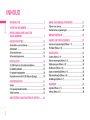 3
3
-
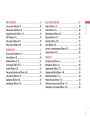 4
4
-
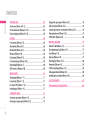 5
5
-
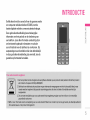 6
6
-
 7
7
-
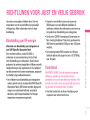 8
8
-
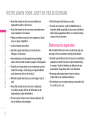 9
9
-
 10
10
-
 11
11
-
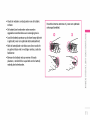 12
12
-
 13
13
-
 14
14
-
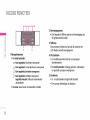 15
15
-
 16
16
-
 17
17
-
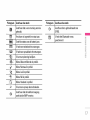 18
18
-
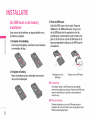 19
19
-
 20
20
-
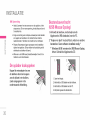 21
21
-
 22
22
-
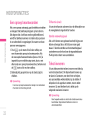 23
23
-
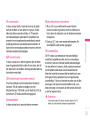 24
24
-
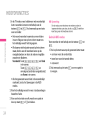 25
25
-
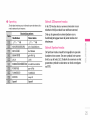 26
26
-
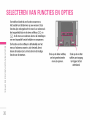 27
27
-
 28
28
-
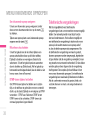 29
29
-
 30
30
-
 31
31
-
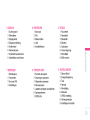 32
32
-
 33
33
-
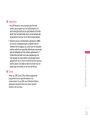 34
34
-
 35
35
-
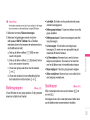 36
36
-
 37
37
-
 38
38
-
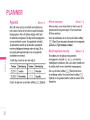 39
39
-
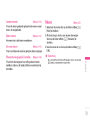 40
40
-
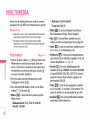 41
41
-
 42
42
-
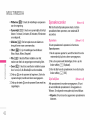 43
43
-
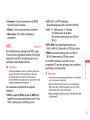 44
44
-
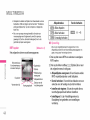 45
45
-
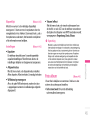 46
46
-
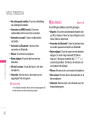 47
47
-
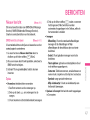 48
48
-
 49
49
-
 50
50
-
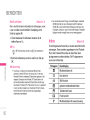 51
51
-
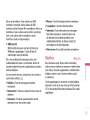 52
52
-
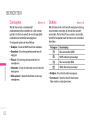 53
53
-
 54
54
-
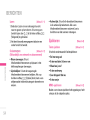 55
55
-
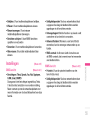 56
56
-
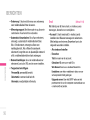 57
57
-
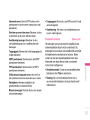 58
58
-
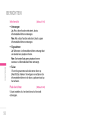 59
59
-
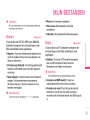 60
60
-
 61
61
-
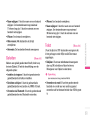 62
62
-
 63
63
-
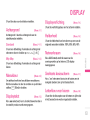 64
64
-
 65
65
-
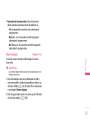 66
66
-
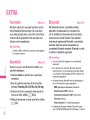 67
67
-
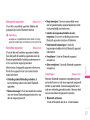 68
68
-
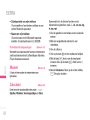 69
69
-
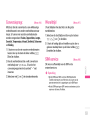 70
70
-
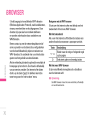 71
71
-
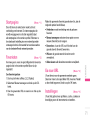 72
72
-
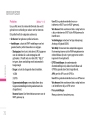 73
73
-
 74
74
-
 75
75
-
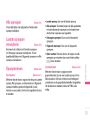 76
76
-
 77
77
-
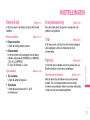 78
78
-
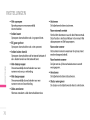 79
79
-
 80
80
-
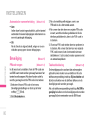 81
81
-
 82
82
-
 83
83
-
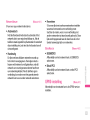 84
84
-
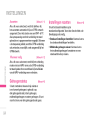 85
85
-
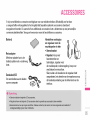 86
86
-
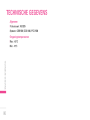 87
87
-
 88
88
-
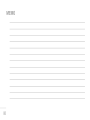 89
89
-
 90
90
-
 91
91
-
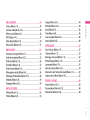 92
92
-
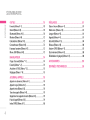 93
93
-
 94
94
-
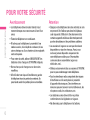 95
95
-
 96
96
-
 97
97
-
 98
98
-
 99
99
-
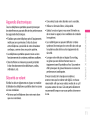 100
100
-
 101
101
-
 102
102
-
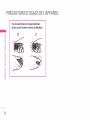 103
103
-
 104
104
-
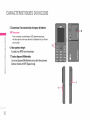 105
105
-
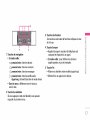 106
106
-
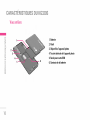 107
107
-
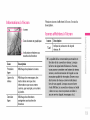 108
108
-
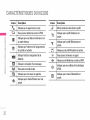 109
109
-
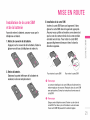 110
110
-
 111
111
-
 112
112
-
 113
113
-
 114
114
-
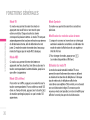 115
115
-
 116
116
-
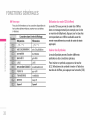 117
117
-
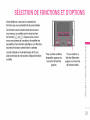 118
118
-
 119
119
-
 120
120
-
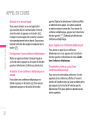 121
121
-
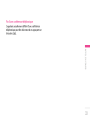 122
122
-
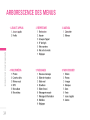 123
123
-
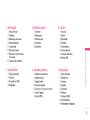 124
124
-
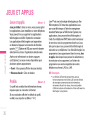 125
125
-
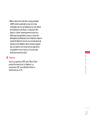 126
126
-
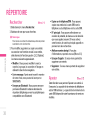 127
127
-
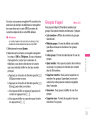 128
128
-
 129
129
-
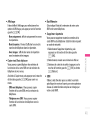 130
130
-
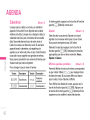 131
131
-
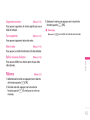 132
132
-
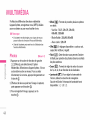 133
133
-
 134
134
-
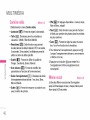 135
135
-
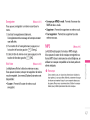 136
136
-
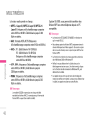 137
137
-
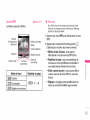 138
138
-
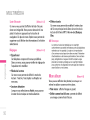 139
139
-
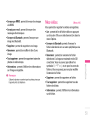 140
140
-
 141
141
-
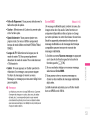 142
142
-
 143
143
-
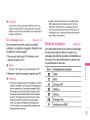 144
144
-
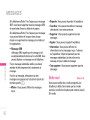 145
145
-
 146
146
-
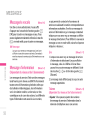 147
147
-
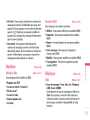 148
148
-
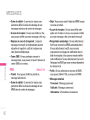 149
149
-
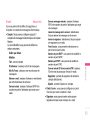 150
150
-
 151
151
-
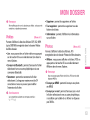 152
152
-
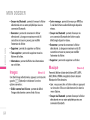 153
153
-
 154
154
-
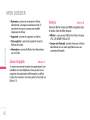 155
155
-
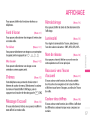 156
156
-
 157
157
-
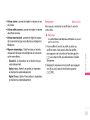 158
158
-
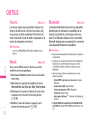 159
159
-
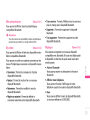 160
160
-
 161
161
-
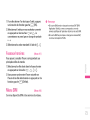 162
162
-
 163
163
-
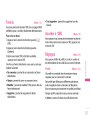 164
164
-
 165
165
-
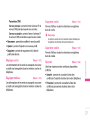 166
166
-
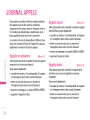 167
167
-
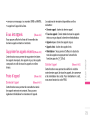 168
168
-
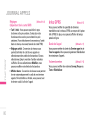 169
169
-
 170
170
-
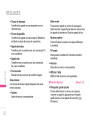 171
171
-
 172
172
-
 173
173
-
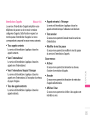 174
174
-
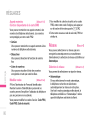 175
175
-
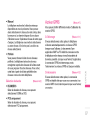 176
176
-
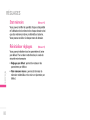 177
177
-
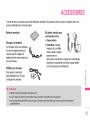 178
178
-
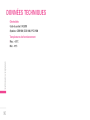 179
179
-
 180
180
-
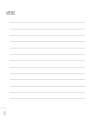 181
181
-
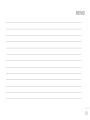 182
182
-
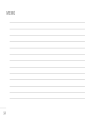 183
183
-
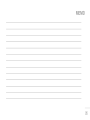 184
184
-
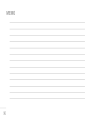 185
185
-
 186
186
-
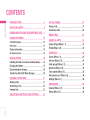 187
187
-
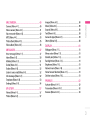 188
188
-
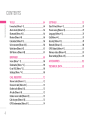 189
189
-
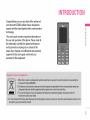 190
190
-
 191
191
-
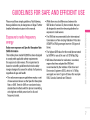 192
192
-
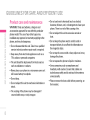 193
193
-
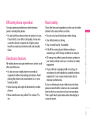 194
194
-
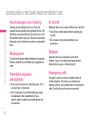 195
195
-
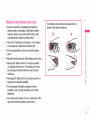 196
196
-
 197
197
-
 198
198
-
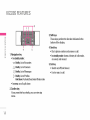 199
199
-
 200
200
-
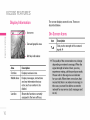 201
201
-
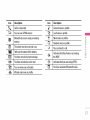 202
202
-
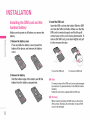 203
203
-
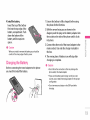 204
204
-
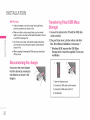 205
205
-
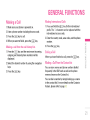 206
206
-
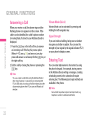 207
207
-
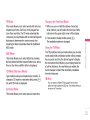 208
208
-
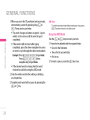 209
209
-
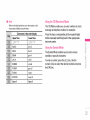 210
210
-
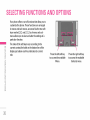 211
211
-
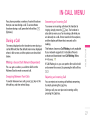 212
212
-
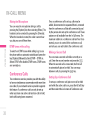 213
213
-
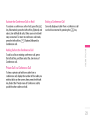 214
214
-
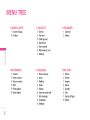 215
215
-
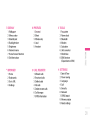 216
216
-
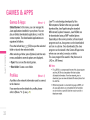 217
217
-
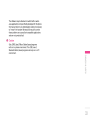 218
218
-
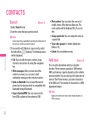 219
219
-
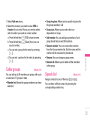 220
220
-
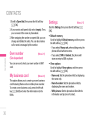 221
221
-
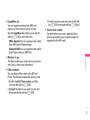 222
222
-
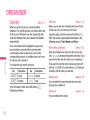 223
223
-
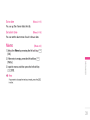 224
224
-
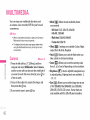 225
225
-
 226
226
-
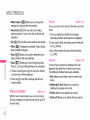 227
227
-
 228
228
-
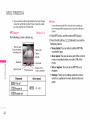 229
229
-
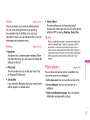 230
230
-
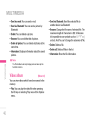 231
231
-
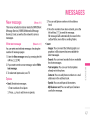 232
232
-
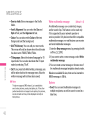 233
233
-
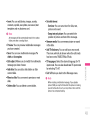 234
234
-
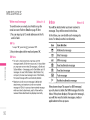 235
235
-
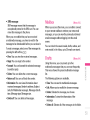 236
236
-
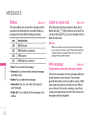 237
237
-
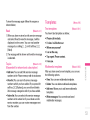 238
238
-
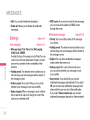 239
239
-
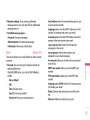 240
240
-
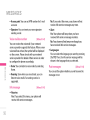 241
241
-
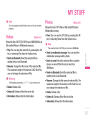 242
242
-
 243
243
-
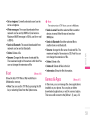 244
244
-
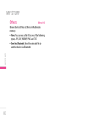 245
245
-
 246
246
-
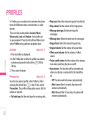 247
247
-
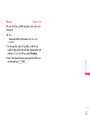 248
248
-
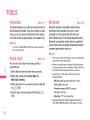 249
249
-
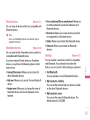 250
250
-
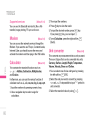 251
251
-
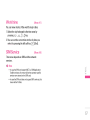 252
252
-
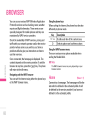 253
253
-
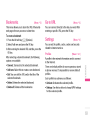 254
254
-
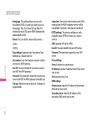 255
255
-
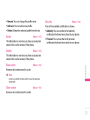 256
256
-
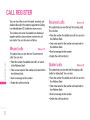 257
257
-
 258
258
-
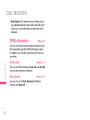 259
259
-
 260
260
-
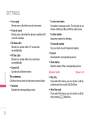 261
261
-
 262
262
-
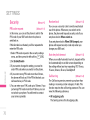 263
263
-
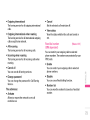 264
264
-
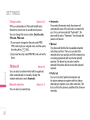 265
265
-
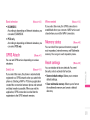 266
266
-
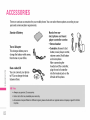 267
267
-
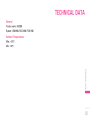 268
268
-
 269
269
in andere talen
- English: LG KG320S User manual
- français: LG KG320S Manuel utilisateur